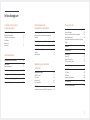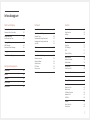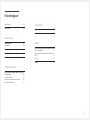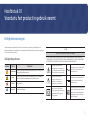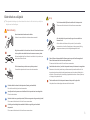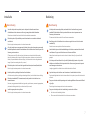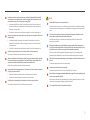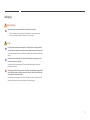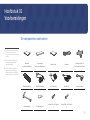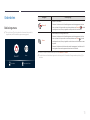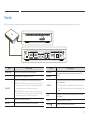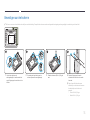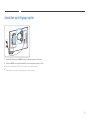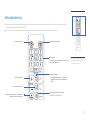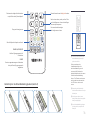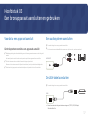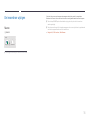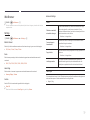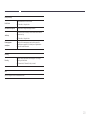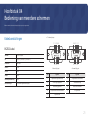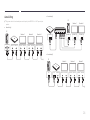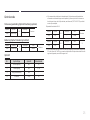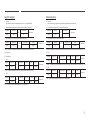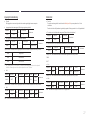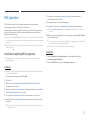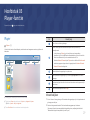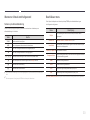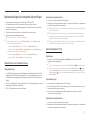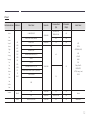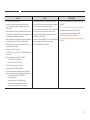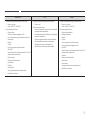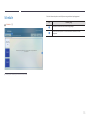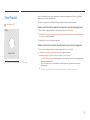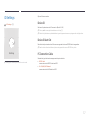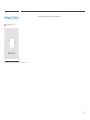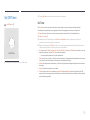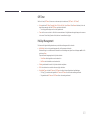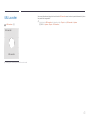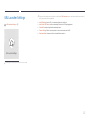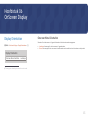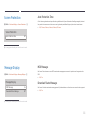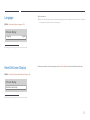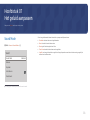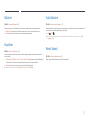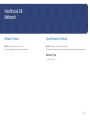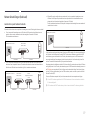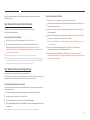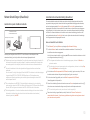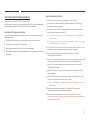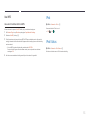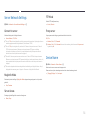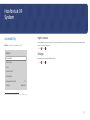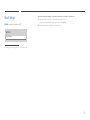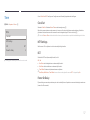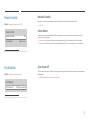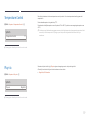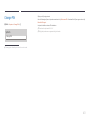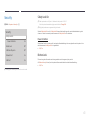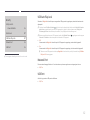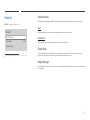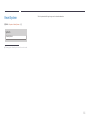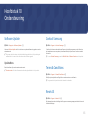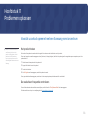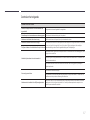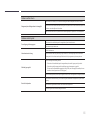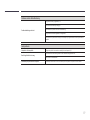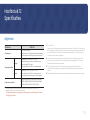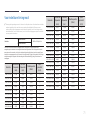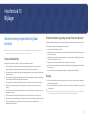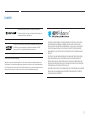© Samsung
Het auteursrecht op deze handleiding is eigendom van Samsung. Gebruik of vermenigvuldiging van deze handleiding, geheel of gedeeltelijk, zonder toestemming van Samsung niet toegestaan. Andere handelsmerken dan die van
Samsung zijn eigendom van hun respectievelijke eigenaars.
SBB-SSN
De kleur en het uiterlijk kunnen afwijken, afhankelijk van het product. Ook kan de inhoud van de
handleiding zonder voorafgaand bericht worden gewijzigd om de prestaties te verbeteren.
In de volgende gevallen kunnen administratiekosten in rekening worden gebracht:
(a) Als op uw verzoek een monteur wordt gestuurd, maar het product niet defect is (wanneer
u hebt nagelaten deze gebruiksaanwijzing te lezen).
(b) Als u het toestel naar een reparatiecentrum brengt, maar het product niet defect is
(wanneer u hebt nagelaten deze gebruiksaanwijzing te lezen).
Voordat de monteur u bezoekt, krijgt u informatie over de administratiekosten.
Gebruikershandleiding

Inhoudsopgave
Voordat u het product
in gebruik neemt
Veiligheidsvoorzorgen 5
Veiligheidssymbolen 5
Elektriciteit en veiligheid 6
Installatie 7
Bediening 7
Reiniging 9
Voorbereidingen
De componenten controleren 10
Onderdelen 11
Bedieningsmenu 11
Poorten 12
Bevestigen aan het scherm 13
Aansluiten op de Signage-speler 14
Afstandsbediening 15
Een bronapparaat
aansluiten en gebruiken
Voordat u een apparaat aansluit 17
Controlepunten voordat u een apparaat
aansluit 17
Een audiosysteem aansluiten 17
De LAN-kabel aansluiten 17
De invoerbron wijzigen 18
Source 18
Web Browser 19
Bediening van meerdere
schermen
Kabelaansluitingen 21
RS232C-kabel 21
LAN-kabel 22
Aansluiting 24
Controlecodes 25
MDC gebruiken 28
Installatie/verwijdering MDC-programma 28
Player-functie
Player 29
Inhoud bekijken 29
Wanneer er inhoud wordt uitgevoerd 30
Beschikbaar menu 30
Bestandsindelingen die compatibel zijn met
Player
31
Schedule 35
Clone Product 36
ID Settings 37
Device ID 37
Device ID Auto Set 37
PC Connection Cable 37
Network Status 38
On/Off Timer 39
On Timer 39
Off Timer 40
Holiday Management 40
URL Launcher 41
URL Launcher Settings 42
2

OnScreen Display
Display Orientation 43
Onscreen Menu Orientation 43
Screen Protection 44
Auto Protection Time 44
Message Display 44
MDC Message 44
Download Status Message 44
Language 45
Reset OnScreen Display 45
Het geluid aanpassen
Sound Mode 46
Balance 47
Equaliser 47
Auto Volume 47
Reset Sound 47
Network
Network Status 48
Open Network Settings 48
Network Type 48
Netwerkinstellingen (bedraad) 49
Netwerkinstellingen (draadloos) 51
Use WPS 53
IPv6 53
IPv6 Status 53
Server Network Settings 54
Connect to server 54
MagicInfo Mode 54
Server Access 54
FTP Mode 54
Proxy server 54
Device Name 54
System
Accessibility 55
High Contrast 55
Enlarge 55
Start Setup 56
Time 57
Clock Set 57
NTP Settings 57
DST 57
Power On Delay 57
Power Control 58
Network Standby 58
Power Button 58
Eco Solution 58
Auto Power Off 58
Temperature Control 59
Play via 59
Change PIN 60
Security 61
Safety Lock On 61
Button Lock 61
USB Auto Play Lock 62
Network Port 62
USB Port 62
General 63
Smart Security 63
Frame Rate 63
Inhoudsopgave
3

Empty Storage 63
Reset System 64
Ondersteuning
Software Update 65
Update Now 65
Contact Samsung 65
Terms & Conditions 65
Reset All 65
Problemen oplossen
Voordat u contact opneemt met een Samsung-
servicecentrum 66
Het product testen 66
De resolutie en frequentie controleren 66
Controleer het volgende 67
Specificaties
Algemeen 70
Voorinstelbare timingmodi 71
Bijlage
Dienstverlening tegen betaling (door klanten) 72
Geen productdefect 72
Productschade als gevolg van een fout van de
klant 72
Overig 72
Licentie 73
Inhoudsopgave
4

5
Voordat u het product in gebruik neemt
Hoofdstuk 01
Veiligheidsvoorzorgen
Lees de volgende veiligheidsinstructies in verband met uw persoonlijke veiligheid en om
schade aan eigendom te voorkomen. Lees de volgende informatie door om ervoor te zorgen dat
u het product correct gebruikt.
Veiligheidssymbolen
Symbool Naam Betekenis
Waarschuwing
Als de aanwijzingen niet worden opgevolgd, kan dit ernstig letsel
of de dood tot gevolg hebben.
Let op
Als de aanwijzingen niet worden opgevolgd, kan dit lichamelijk
letsel of schade aan eigendommen tot gevolg hebben.
Verbod
NIET proberen.
Instructie
Volg de aanwijzingen.
LET OP
RISICO OP ELEKTRISCHE SCHOK. NIET OPENEN.
LET OP: OM DE KANS OP EEN ELEKTRISCHE SCHOK TE VERKLEINEN MAG U HET PANEEL NIET
VERWIJDEREN (OF DE ACHTERZIJDE). BEVAT GEEN ONDERDELEN DIE U ZELF KUNT REPAREREN.
LAAT REPARATIE EN ONDERHOUD OVER AAN GEKWALIFICEERD PERSONEEL.
Dit symbool geeft aan dat de
spanning binnen in het apparaat
hoog is. Elk contact met onderdelen
binnen in het product is gevaarlijk.
Wisselspanning: dit symbool geeft
aan dat de nominale spanning
wisselspanning is.
Dit symbool geeft aan dat er
belangrijke informatie over
het gebruik en onderhoud is
meegeleverd met dit product.
Gelijkspanning: dit symbool geeft
aan dat de nominale spanning
gelijkspanning is.
Klasse II-product: Dit symbool
geeft aan dat voor dit toestel geen
veiligheidsaansluiting op aarde
(massa) is vereist.
Let op. Raadpleeg de instructies voor
gebruik: Dit symbool geeft aan dat
de gebruiker de handleiding moet
raadplegen voor meer informatie
over de veiligheid.

6
Elektriciteit en veiligheid
"
De volgende afbeeldingen zijn alleen bedoeld als referentie. De situatie in de praktijk kan
afwijken van de afbeeldingen.
Waarschuwing
Kom niet met natte handen aan de stekker.
Anders kan een elektrische schok worden veroorzaakt.
Buig de stroomkabel niet te sterk en trek nooit te hard aan het snoer.
Let erop dat de stroomkabel niet onder een zwaar voorwerp komt.
Een beschadigde kabel kan leiden tot een defect in het product, een
elektrische schok of brand.
Sluit niet meerdere producten aan op één stopcontact.
Oververhitte stopcontacten kunnen brand veroorzaken.
Steek de stekker helemaal in het stopcontact (moet goed vastzitten).
Een slechte verbinding kan brand veroorzaken.
Verwijder stof van de pennen van de stekker of het stopcontact met een droge doek.
Er kan brand ontstaan.
Steek de stekker in een geaard stopcontact. (Behalve voor apparaten die geen aarding bieden)
Dit zou een elektrische schok of letsel kunnen veroorzaken.
Gebruik geen beschadigde stroomkabel of stekker en gebruik geen loszittend
stopcontact.
Dit zou een elektrische schok of brand kunnen veroorzaken.
Let op
Trek de stroomkabel altijd aan de stekker uit het stopcontact.
Dit zou een elektrische schok of brand kunnen veroorzaken.
Als u de stekker in de poort steekt, zorg er dan voor dat die er
helemaal in zit.
Als de stekker niet helemaal in de poort zit, kan de stekker
onverwacht eruit vallen of bestaat een risico op oververhitting
wegens overstroom, wat tot veiligheidsongevallen leidt.
Gebruik alleen de stroomkabel die Samsung met uw product heeft meegeleverd.
Gebruik de stroomkabel niet voor andere producten.
Dit zou een elektrische schok of brand kunnen veroorzaken.
Houd voldoende ruimte vrij rond het stopcontact waarop het netsnoer is aangesloten.
Wanneer er zich met het product een probleem voordoet, moet de stekker uit het
stopcontact worden gehaald om de stroomtoevoer naar het product volledig uit te
schakelen. De stroom wordt niet volledig uitgeschakeld wanneer u alleen op de aan/
uit-knop op het product drukt.
Trek de stekker niet uit het stopcontact wanneer het product in gebruik is.
Het product kan schade oplopen door een elektrische schok.

7
Installatie
Waarschuwing
Voordat u het product verplaatst, moet u het product uitzetten met de aan-
uitschakelaar en het netsnoer en alle overige aangesloten kabels losmaken.
Schade aan de kabel kan brand of elektrische schokken veroorzaken.
Plaats het product bij installatie op een afstand van de muur zodat er voldoende
ventilatie is.
Een te hoge binnentemperatuur kan brand veroorzaken.
Als u het product op een ongewone plek plaatst, kan er door de omgeving een ernstig
kwaliteitsprobleem ontstaan. Neem daarom vóór installatie zeker contact op met een
Samsung-servicecentrum.
(Plaatsen waar veel fijn stof voorkomt, plaatsen waar chemische stoffen worden
gebruikt, plaatsen met te hoge of te lage temperaturen, plaatsen met veel vocht of
water, transportmiddelen zoals voertuigen, luchthavens en stations die gedurende
lange tijd continu worden gebruikt, en meer)
Plaats het product niet in een slecht geventileerde ruimte, zoals een (boeken)kast.
Een te hoge binnentemperatuur kan brand veroorzaken.
Houd de plastic verpakking buiten bereik van kinderen.
Als kinderen de plastic verpakking verkeerd gebruiken, kan dat leiden tot verstikking.
Plaats de stroomkabel (DC-stroomtoevoer) en het product niet in de buurt van
warmtebronnen.
(kaarsen, muggenwerende middelen, sigaretten, spuitbussen, verwarmingsapparaten,
plaatsen die blootgesteld zijn aan direct zonlicht, en meer)
Installeer geen producten op elkaar.
Een te hoge binnentemperatuur kan brand veroorzaken.
Bediening
Waarschuwing
Als het product vreemde geluiden, een brandlucht of rook voortbrengt, moet u
onmiddellijk de stekker uit het stopcontact halen en contact opnemen met uw
Samsung-servicecentrum.
Dit zou een elektrische schok of brand kunnen veroorzaken.
Raak het product of de stekker niet aan als er een gaslek is en verlucht de ruimte
onmiddellijk.
Vonken kunnen een explosie of brand veroorzaken.
Houd de batterijen van de afstandsbediening en de kleine accessoires buiten bereik
van kinderen. Zorg ervoor dat kinderen ze niet kunnen inslikken.
Neem direct contact op met uw arts als een kind een batterij in zijn mond heeft
gestopt.
Als u het product laat vallen of als zijn uiterlijk beschadigd is, moet u het product
uitzetten en de stekker uit het stopcontact halen. Neem vervolgens contact op met
een Samsung-servicecentrum.
Langdurig gebruik kan leiden tot een elektrische schok of brand.
Verplaats het product niet door aan het netsnoer of ander kabels te trekken.
Een beschadigde kabel kan leiden tot een defect in het product, een elektrische schok
of brand.
Zorg ervoor dat de ventilatieopeningen niet worden geblokkeerd door een tafelkleed
of gordijn.
Een te hoge binnentemperatuur kan brand veroorzaken.
Zorg ervoor dat het product niet onderhevig is aan sterke schokken.
Het scherm kan beschadigd raken.
Dit zou een elektrische schok of brand kunnen veroorzaken.

8
Steek geen metalen voorwerpen (een mes, muntstuk of haarspeld bijvoorbeeld)
of ontvlambare voorwerpen (papier, lucifers en dergelijke) in het product (via de
ventilatieopeningen of in- en uitgangen en dergelijke).
Als vreemde stoffen het product binnendringen, schakel dan het product uit
en haal de stekker uit het stopcontact. Neem vervolgens contact op met een
Samsung-servicecentrum.
Een defect in het product, een elektrische schok of brand kan het gevolg zijn.
Zet geen voorwerpen met een vloeistof erin, zoals een vaas, bloempot of fles, boven
op het product.
Als vreemde stoffen, zoals water, het product binnendringen, haal dan de
stekker uit het stopcontact. Neem vervolgens contact op met een Samsung-
servicecentrum.
Een defect in het product, een elektrische schok of brand kan het gevolg zijn.
Schakel bij onweer het product uit en trek de stekker uit het stopcontact.
Dit zou een elektrische schok of brand kunnen veroorzaken.
Wanneer de stekker in het stopcontact steekt, mag u geen stokje of andere geleider
in het overblijvende stopcontact steken. Raak na het halen van de stekker uit het
stopcontact evenmin onmiddellijk de pennen van de stekker aan.
Anders kan een elektrische schok worden veroorzaakt.
In het product komt hoogspanning voor. Haal het product niet uit elkaar en repareer
of wijzig het product niet zelf.
Neem voor reparatie contact op met een Samsung-servicecentrum.
Dit zou een elektrische schok of brand kunnen veroorzaken.
Gebruik geen luchtbevochtiger of waterkoker in de buurt van het product.
Dit zou een elektrische schok of brand kunnen veroorzaken.
Let op
Plaats elke batterij met de juiste polariteit (+, –).
Als de polariteit niet correct is, kan de batterij barsten of kan he vloeistof erin lekken.
Dit veroorzaakt verontreiniging van en schade aan de omgeving, brand of lichamelijk
letsel.
Als u het product gedurende langere tijd niet gebruikt wegens vakantie of om een
andere reden, haal dan de stekker uit het stopcontact.
Een teveel aan stof kan in combinatie met warmte een elektrische schok of een
stroomlek veroorzaken.
Batterijen (oplaadbaar en niet oplaadbaar) zijn geen standaard afval en dienen ter
recycling te worden aangeboden. Als verbruiker is de klant verantwoordelijk voor het
op de juiste manier retourneren van gebruikte of oplaadbare batterijen.
De klant kan gebruikte of oplaadbare batterijen afgeven bij het dichtstbijzijnde
gemeentelijke afvaldepot of bij een winkel die eenzelfde type batterijen verkoopt.
Gebruik en bewaar geen brandbare sprays of ontvlambare stoffen in de buurt van het
product.
Dit zou een explosie of brand kunnen veroorzaken.
Zet geen zware voorwerpen op het product.
Het product kan defect raken of er kan lichamelijk letsel ontstaan.
Gebruik alleen de aangegeven standaardbatterijen en gebruik nooit tegelijkertijd een
nieuwe en een gebruikte batterij.
Anders kunnen de batterijen beschadigd raken of brand, persoonlijk letsel of schade
veroorzaken als gevolg van lekkage van batterijvloeistof.
Til of verplaats het product niet wanneer het actief is.

9
Reiniging
Waarschuwing
Spuit geen water of schoonmaakmiddel rechtstreeks op het product.
Dit kan het oppervlak van het product beschadigen of markeringen wissen.
Dit zou een elektrische schok of brand kunnen veroorzaken.
Let op
Haal bij het schoonmaken eerst de stekker uit het stopcontact en veeg voorzichtig
met een zachte, droge doek van zeer fijne vezels of katoen om krassen te voorkomen.
Anders kan het oppervlak van het product beschadigd raken of worden markeringen
gewist.
Gebruik alleen een zachte doek (vb. microvezel, katoen) op het oppervlak van het
product om krassen te vermijden.
Vreemde stoffen kunnen gemakkelijk krassen maken op het oppervlak van het
product of het scherm.
Gebruik geen chemicaliën op het product die alcohol, oplosmiddelen of oppervlakte-
actieve stoffen bevatten, zoals was, wasbenzine, thinner, insecticide, luchtverfrisser,
smeermiddel of schoonmaakmiddel.
De buitenkant van het product kan verkleurd of gebarsten raken, het oppervlak van
het paneel kan afpellen of de markeringen kunnen worden gewist.

10
Voorbereidingen
Hoofdstuk 02
"
Indien er componenten ontbreken,
neemt u contact op met de
leverancier waar u het product hebt
gekocht.
"
Het uiterlijk van de componenten
kan enigszins afwijken van de
getoonde afbeelding.
"
De RS232C-adapter kan worden
gebruikt om een verbinding te
maken met behulp van de RS232C-
kabel van het type D-SUB (9 pennen).
De componenten controleren
Beknopte
installatiehandleiding
Garantiekaart
(Niet overal beschikbaar)
Voorschriften Netsnoer
Batterijen (AAA x 2)
(Niet overal beschikbaar)
Afstandsbediening RS232C(IN)-adapter AC/DC-adapter HDMI-kabel Externe IR-kabel
Montagebeugel Rubbervoetje x 2
Schroef (M4 x L8, S-type) x
5
Schroef (M4 x L8, B-type) x
4

11
Onderdelen
Bedieningsmenu
"
Als u op de knop P op het product drukt wanneer het product is
ingeschakeld, wordt het bedieningsmenu weergegeven.
Power off
Source
Press: Move Press & Hold: Select
Knoppen Omschrijving
Power off
Het product uitschakelen.
Wanneer het scherm met het bedieningsmenu wordt weergegeven, druk dan
kort op de aan/uit-knop om de cursor te verplaatsen naar Power off
en houd
vervolgens de aan/uit-knop ingedrukt om het product uit te schakelen.
Source
Hiermee selecteert u de aangesloten bron.
Wanneer het scherm met het bedieningsmenu wordt weergegeven, druk dan
kort op de aan/uit-knop om de cursor te verplaatsen naar Source
en houd
vervolgens de aan/uit-knop ingedrukt om het scherm met de invoerbron weer
te geven.
Wanneer het scherm met de invoerbron wordt weergegeven, houd de aan/uit-
knop ingedrukt om naar de gewenste invoerbron te schakelen.
"
De aan/uit-knop kan enkel worden gebruikt voor Power off en Source.
"
Om het scherm met het bedieningsmenu te verlaten, wacht u 3 seconden of langer zonder op de knop P te
drukken.

12
Poorten
"
De kleur en vorm van de onderdelen kan afwijken van de afbeelding. De specificaties kunnen zonder voorafgaande kennisgeving worden gewijzigd ter verbetering van de kwaliteit.
USB
1 2
HDMI OUT
RJ 45
IR IN
AUDIO OUT
DC 14V
POWER
STATUS
RS232C
OUT IN
SD CARD
Poort Omschrijving
POWER STATUS
Hieraan ziet u de voedingsstatus van de Signage-speler.
P
Hiermee schakelt u de Signage-speler in en uit.
USB 1, USB 2
Hiermee kunt u verbinding maken met een USB-geheugenapparaat.
"
USB 1: De USB-poorten van het product kunnen een maximale
constante stroom van 0,5 A aan. Als de maximale waarde wordt
overschreden, werken de USB-poorten mogelijk niet.
"
USB 2: De USB-poorten van het product kunnen een maximale
constante stroom van 1,0 A aan. Als de maximale waarde wordt
overschreden, werken de USB-poorten mogelijk niet.
IR IN
Hierop sluit u de externe IR-kabel aan.
AUDIO OUT
Voert geluid uit naar een audioapparaat via een audiokabel.
Poort Omschrijving
RS232C OUT
Hiermee kunt u het apparaat op MDC aansluiten met een RS232C-
adapter.
RS232C IN
HDMI OUT
Hiermee kunt u het apparaat op een ander weergaveapparaat aansluiten
met een HDMI-kabel.
"
Het wordt aanbevolen om goedgekeurde kabels te gebruiken
voor HDMI-kabelaansluitingen. Gebruik de meegeleverde HDMI-
kabel.
RJ45
Hiermee kunt u het apparaat op MDC aansluiten met een LAN-kabel.
(10/100 Mbps)
DC 14V
Aansluiting voor het AC/DC-adapter.
SD CARD
Hierin kunt u een SD-geheugenkaart plaatsen.

13
Bevestigen aan het scherm
"
De kleur en vorm van de onderdelen kan afwijken van de afbeelding. De specificaties kunnen zonder voorafgaande kennisgeving worden gewijzigd ter verbetering van de kwaliteit.
1
2
3 4
1
Lijn de korte zijde van de
montagebeugel uit met de onderkant
van de Signage-speler en druk om in te
klikken.
2
Ga verder met de plaatsing van de
andere zijde van de montagebeugel.
3
Draai de schroeven (M4 x L8, S-type)
vast.
4
Plaats de Signage-speler op de
achterkant van het scherm en maak
hem vast.
"
Gebruik verschillende schroeven
afhankelijk van het materiaal waarvan
de achterzijde van het scherm is
gemaakt.
– Plastic: M4 x L8, B-type
– Metaal: M4 x L8, S-type

14
Aansluiten op de Signage-speler
1
Sluit de HDMI-kabel aan op de HDMI OUT-poorten op de Signage-speler en het scherm.
2
Druk op de SOURCE-knop op de afstandsbediening om de ingangsbron te wijzigen in HDMI.
"
Gebruik de meegeleverde HDMI-kabel om media in UHD-resolutie te bekijken.
"
Tijdens gebruik kan het apparaat warmte genereren. Wees voorzichtig.

15
"
De functies van de toetsen op de
afstandsbediening kunnen per
product verschillen.
Afstandsbediening
"
Wanneer u nog andere weergaveapparaten gebruikt in dezelfde als waar deze afstandsbediening wordt gebruikt, kan het voorkomen dat de andere
weergaveapparaten onbedoeld worden bediend.
"
Wanneer een knop in de onderstaande afbeelding geen beschrijving heeft, wordt die knop niet ondersteund door het product.
Het product uitschakelen.
Cijfertoetsen
Gebruik dit om een pincode in te voeren, een
datum in te voeren enz.
Een sneltoets naar het startscherm
(MagicInfo of URL Launcher).
Het geluid dempen.
Het geluid weergeven: druk nogmaals
op MUTE of druk op de volumetoets (+
VOL -).
Het schermmenu weergeven of verbergen of
terugkeren naar het vorige menu.
Product inschakelen.
Pas het volume aan.
Hiermee wijzigt u de bron.

16
Scherminformatie over de MagicInfo-modus.
Naar het menu boven, onder, rechts of links
van het huidige menu of een de instellingen
voor een optie aanpassen.
Een menuselectie bevestigen.
Het huidige menu verlaten.
POWER ON / POWER OFF
Het Smart Signage-apparaat in- of
uitschakelen.
SOURCE
Een extern apparaat weergeven of selecteren
dat op het Smart Signage-apparaat is
aangesloten.
Terug naar het vorige menu.
Gebruikt tijdens het afspelen van inhoud.
Selecteer snel veelgebruikte functies door
erop te klikken terwijl inhoud afspeelt.
"
De functies van de toetsen op de
afstandsbediening kunnen per
product verschillen.
De batterijen in de afstandsbediening plaatsen (AAA x 2)
Druk op een knop op de
afstandsbediening en richt
de afstandsbediening naar de
sensor van de IR-kabel om de
desbetreffende functie uit te voeren.
Gebruik de afstandsbediening
binnen 7 tot 10 meter van de sensor
op het product en onder een hoek
van 30° links en rechts van de
sensor.
"
Bewaar de gebruikte batterijen
buiten bereik van kinderen en recycle
de batterijen.
"
Gebruik geen oude en nieuwe
batterijen door elkaar. Vervang beide
batterijen tegelijkertijd.
"
Als u de afstandsbediening langere
tijd niet gebruikt, verwijdert u de
batterijen.

17
Een bronapparaat aansluiten en gebruiken
Voordat u een apparaat aansluit
Controlepunten voordat u een apparaat aansluit
"
Raadpleeg ook de gebruikershandleiding voor het bronapparaat waarmee u verbinding wilt
maken.
Het aantal poorten en de locatie van de poorten op het bronapparaat kan verschillen.
"
Sluit het netsnoer niet aan totdat alle aansluitingen zijn voltooid.
Wanneer u het netsnoer aansluit tijden het aansluiten, kan het product beschadigd raken.
"
Controleer het type poorten aan de achterzijde van het product dat u wilt aansluiten.
Een audiosysteem aansluiten
"
De aansluitingen kunnen per product verschillen.
"
Sluit connectoren met dezelfde kleur samen aan. (wit naar wit, rood naar rood enz.)
AUDIO OUT
De LAN-kabel aansluiten
"
De aansluitingen kunnen per product verschillen.
RJ45
Gebruik voor de verbinding een kabel van categorie 7 (STP*). (10/100 Mbps)
*Shielded Twist Pair
Hoofdstuk 03

18
De invoerbron wijzigen
Source
sSOURCE
Source
MagicInfo S Web Browser
"
De weergegeven afbeelding kan verschillen van het model.
U kunt het scherm van een bronapparaat weergeven dat op het product is aangesloten.
Selecteer in de Source List een bron om het scherm van de geselecteerde bron weer te geven.
"
Door de knop SOURCE op de afstandsbediening te gebruiken, kan ook de invoerbron
worden gewijzigd.
"
Het scherm wordt mogelijk niet goed weergegeven als er een onjuiste bron is geselecteerd
voor het bronapparaat waarnaar u wilt converteren.
MagicInfo S / URL Launcher / Web Browser

19
Web Browser
sSOURCE Web BrowserE
"
Sluit het netwerk aan om met het product op het internet te gaan, net zoals u dat met een
computer doet.
Settings
sSOURCE Web BrowseruSettingsE
Refresh Interval
Stel de tijd in die de webbrowser moet wachten alvorens terug te gaan naar de startpagina.
Off / 5 min / 10 min / 15 min / 30 min
Zoom
Stel het zoompercentage in dat moet worden toegepast wanneer de webbrowser wordt
vernieuwd.
50% / 75% / 100% / 125% / 150% / 200% / 300%
Home Page
Stel de website in om weer te geven wanneer de webbrowser wordt vernieuwd.
Samsung Display / Custom
Custom
Voer de URL in die moet worden ingesteld als de startpagina.
Enter URL
"
Alleen beschikbaar wanneer Home Page is ingesteld op Custom.
Advanced Settings
General
Tabbladen en werkbalk
automatisch verbergen
Als de browsertabbladen, het menu of de werkbalk een tijdje
niet worden gebruikt, verdwijnen ze automatisch. Om ze
opnieuw zichtbaar te maken, verplaatst u de aanwijzer of focus
naar de bovenkant van het scherm.
Gebruiken / niet gebruiken
Cursor verbergen in
Aanraakmodus
Hiermee wordt de cursor verborgen om interferentie met de
aanraakbediening te voorkomen.
Gebruiken / niet gebruiken
Pop-up blocker
Maak uw browse-ervaring aangenamer door pop-upvensters te
blokkeren.
Gebruiken / niet gebruiken
Instellingen resetten
Al uw gepersonaliseerde webbrowserinstellingen zullen
opnieuw worden ingesteld op hun standaardwaarden. Uw
bladwijzers en geschiedenis zullen niet worden beïnvloed.
Search Engine
Als u een zoekterm invoert in het URL/zoekterminvoerveld, zal de webbrowser de pagina met
zoekresultaten openen. Kies de zoekmachine die u wilt gebruiken.
Google / Bing

20
Privacy & Security
Do Not Track
Vraag websites om u niet te traceren.
Gebruiken / niet gebruiken
Geschiedenis verwijderen
Verwijder uw volledige browsergeschiedenis.
JavaScript
Sta alle sites toe om JavaScript uit te voeren voor een betere
browse-ervaring.
Gebruiken / niet gebruiken
Browsegegevens
verwijderen
Verwijder alle browsegegevens zoals cookies, gecachte
afbeeldingen en gegevens. Uw bladwijzers en geschiedenis
zullen niet worden beïnvloed.
Encoding
Encoding
Kies een coderingsmethode voor webpagina's. De huidige
instelling is Automatisch.
Automatisch / Manueel (huidig : Unicode)
Over
Geef de huidige versie van de webbrowser weer.

21
Kabelaansluitingen
RS232C-kabel
Interface
RS232C (9-pins)
Pin
TxD (nr. 2), RxD (nr. 3), GND (nr. 5)
Bitsnelheid
9600 bps
Databits
8-bits
Pariteit
Geen
Stopbit
1-bits
Datatransportbesturing
Geen
Maximale lengte
15 m (alleen afgeschermd type)
Pintoewijzingen
1 2 3 4 5
6 7 8 9
5 4 3 2 1
9 8 7 6
<Mannelijk type> <Vrouwelijk type>
Pin Signaal
1
Gegevensdrager detecteren
2
Ontvangen gegevens
3
Verzonden gegevens
4
Gegevensterminal voorbereiden
5
Signaalaarde
Pin Signaal
6
Gegevensset voorbereiden
7
Verzendaanvraag
8
Klaar voor verzenden
9
Ringindicator
Bedien meerdere schermen die tegelijk op een pc zijn aangesloten.
Bediening van meerdere schermen
Hoofdstuk 04

22
RS232C-kabel
Aansluiting: 9-pins D-Sub-naar-stereokabel
5
16
9
-P2-
1
2
3
-P1-
-P1- -P1- -P2- -P2-
Mannelijk
type
Rx 3
1 Tx STEREO-
Tx 2
2 Rx CONN.
Gnd 5
3 Gnd (ø 3,5)
LAN-kabel
Pintoewijzingen
1 2 3 4 5 6 7 8
Pinnr. Standaardkleur Signaal
1
Wit en oranje TX+
2
Oranje TX-
3
Wit en groen RX+
4
Blauw NC
5
Wit en blauw NC
6
Groen RX-
7
Wit en bruin NC
8
Bruin NC

23
Aansluiting : RJ45
Directe LAN-kabel (PC naar HUB)
RJ45
HUB
P1
P1P2
P2
Signaal P1 P2 Signaal
TX+ 1
1 TX+
TX- 2
2 TX-
RX+ 3
3 RX+
RX- 6
6 RX-
Crossover-LAN-kabel (PC naar PC)
RJ45
P1 P2
RJ45
Signaal P1 P2 Signaal
TX+ 1
3 RX+
TX- 2
6 RX-
RX+ 3
1 TX+
RX- 6
2 TX-

24
Aansluiting
"
Zorg ervoor dat u elk van de adapters aansluit op de juiste RS232C IN- of OUT-poort op het
product.
Aansluiting 1
RS232C IN RS232C OUT RS232C IN RS232C OUT RS232C IN RS232C OUT RS232C IN RS232C OUT
Monitor 1 Monitor 2 Monitor 3
PC
Aansluiting 2
RJ45RJ45 RJ45 RJ45
5 4 3 2 1
Monitor 1
PC
Monitor 2
Aansluiting 3
RS232C OUT RS232C IN RS232C OUT RS232C IN RS232C OUT RS232C IN RS232C OUTRJ45RJ45
Monitor 1 Monitor 2 Monitor 3
PC

25
Controlecodes
Status weergavebieding (Opdracht bediening ophalen)
Koptekst Opdracht
ID
Datalengte
Checksum
0xAA Opdrachttype 0
Bediening (Opdracht bediening instellen)
Koptekst Opdracht
ID
Datalengte Data
Checksum
0xAA Opdrachttype 1 Waarde
Opdracht
Nr. Opdrachttype Opdracht Waardebereik
1
Aan/uit-regeling 0x11 0–1
2
Volumeregeling 0x12 0–100
3
Ingangsbronbediening 0x14 -
4
Kinderslot 0x5D 0–1
Alle communicaties vindt plaats in hexadecimalen. De checksum wordt berekend door
alle waarden met uitzonderingen van de koptekst, bij elkaar op te tellen. Als de som van
de checksum uit meer dan 2 cijfers bestaat, zoals hieronder (11+FF+01+01=112), wordt het
eerste cijfer verwijderd.
Bijvoorbeeld Inschakelen & ID=0
Koptekst Opdracht
ID
Datalengte Data 1
Checksum
0xAA 0x11 1 "Power"
Koptekst Opdracht
ID
Datalengte Data 1
12
0xAA 0x11 1 1
Als u alle apparaten die met een seriële kabel zijn aangesloten, wilt bedienen, ongeacht de
ID's, stelt u voor de ID '0xFE' in en verzend u de opdrachten. De opdrachten worden door elk
apparaat uitgevoerd, maar de ACK reageert niet.

26
Aan/uit-regeling
Functie
Een product kan via een computer worden in- en uitgeschakeld.
Voedingsstatus weergeven (voedingsstatus AAN/UIT ophalen)
Koptekst Opdracht
ID
Datalengte
Checksum
0xAA 0x11 0
De voeding IN-/UITSCHAKELEN (voeding AAN/UIT)
Koptekst Opdracht
ID
Datalengte Data
Checksum
0xAA 0x11 1 "Power"
"Power": de voedingscode die moet worden ingesteld voor een product.
Ack
Koptekst Opdracht
ID
Datalengte Ack/Nak r-CMD Value1
Checksum
0xAA 0xFF 3 'A' 0x11 "Power"
"Power": de voedingscode die moet worden ingesteld voor een product.
Nak
Koptekst Opdracht
ID
Datalengte Ack/Nak r-CMD Value1
Checksum
0xAA 0xFF 3 'N' 0x11 "ERR"
"ERR" : een code die aangeeft welke fout er is opgetreden.
Volumeregeling
Functie
Het volume van een product kan worden aangepast via een computer.
Volumestatus weergaven (Volumestatus ophalen)
Koptekst Opdracht
ID
Datalengte
Checksum
0xAA 0x12 0
Het volume instellen (Volume instellen)
Koptekst Opdracht
ID
Datalengte Data
Checksum
0xAA 0x12 1 "Volume"
"Volume": de code voor de volumewaarde die moet worden ingesteld voor een product. (0–100)
Ack
Koptekst Opdracht
ID
Datalengte Ack/Nak r-CMD Value1
Checksum
0xAA 0xFF 3 'A' 0x12 "Volume"
"Volume": de code voor de volumewaarde die moet worden ingesteld voor een product. (0–100)
Nak
Koptekst Opdracht
ID
Datalengte Ack/Nak r-CMD Value1
Checksum
0xAA 0xFF 3 'N' 0x12 "ERR"
"ERR" : een code die aangeeft welke fout er is opgetreden.

27
Ingangsbronbediening
Functie
De ingangsbron voor een tv/product kan worden gewijzigd via een computer.
Ingangsbronstatus weergeven (Status ingangsbron ophalen)
Koptekst Opdracht
ID
Datalengte
Checksum
0xAA 0x14 0
De ingangsbron instellen (Ingangsbron instellen)
Koptekst Opdracht
ID
Datalengte Data
Checksum
0xAA 0x14 1 "Input Source"
"Input Source": de code voor de ingangsbron die moet worden ingesteld voor een product.
0x60 MagicInfo S
0x65 Web Browser
0x63 URL Launcher
"
DVI_video, HDMI1_PC en HDMI2_PC kunnen niet worden gebruikt met de opdracht
Instellen. Deze reageren alleen op de opdrachten met 'Ophalen'.
Ack
Koptekst Opdracht
ID
Datalengte Ack/Nak r-CMD Value1
Checksum
0xAA 0xFF 3 'A' 0x14
"Input
Source"
"Input Source": de code voor de ingangsbron die moet worden ingesteld voor een product.
Nak
Koptekst Opdracht
ID
Datalengte Ack/Nak r-CMD Value1
Checksum
0xAA 0xFF 3 'N' 0x14 "ERR"
"ERR" : een code die aangeeft welke fout er is opgetreden.
Kinderslot
Functie
De pc kan worden gebruikt om de functie Safety Lock On op een product in of uit te
schakelen.
Deze functie kan altijd worden ingesteld, ongeacht of het apparaat is in- of uitgeschakeld.
De status van het kinderslot weergeven (Status kinderslot ophalen)
Koptekst Opdracht
ID
Datalengte
Checksum
0xAA 0x5D 0
Het kinderslot in- of uitschakelen (Kinderslot in-/uitschakelen)
Koptekst Opdracht
ID
Datalengte Data
Checksum
0xAA 0x5D 1 "Safety Lock"
"Safety Lock": de kinderslotcode die moet worden ingesteld voor een product
Ack
Koptekst Opdracht
ID
Datalengte Ack/Nak r-CMD Value1
Checksum
0xAA 0xFF 3 'A' 0x5D "Safety Lock"
"Safety Lock": de kinderslotcode die moet worden ingesteld voor een product
Nak
Koptekst Opdracht
ID
Datalengte Ack/Nak r-CMD Value1
Checksum
0xAA 0xFF 3 'N' 0x5D "ERR"
"ERR": een code die aangeeft welke fout er is opgetreden.

28
MDC gebruiken
MDC (Multiple Display Control) is een toepassing waarmee u eenvoudig meerdere
weergaveapparaten tegelijk kunt besturen via een computer.
Raadpleeg Help na installatie van het MDC-programma, als u meer informatie wilt over het
gebruik van het programma. Het MDC-programma is beschikbaar op de website. (http://
displaysolutions.samsung.com)
"
Als u op de toetsen On of Off bovenaan links op het scherm drukt, controleert het product
zijn status gedurende ongeveer een minuut. Wacht tot na die minuut om andere opdrachten
uit te voeren.
"
Meer informatie over hoe apparaten aansluiten voor de bediening van meerdere schermen
vindt u op pagina 24.
Installatie/verwijdering MDC-programma
"
De stappen voor het installeren en verwijderen kan verschillen afhankelijk van het
besturingssysteem.
Installatie
"
De installatie van MDC kan worden beïnvloed door de grafische kaart, het moederbord en
de netwerkomstandigheden.
1
Klik op het installatieprogramma voor MDC Unified.
2
Klik op "Next".
3
Wanneer het scherm ‘Welcome to the InstallShield Wizard for MDC_Unified’ wordt
weergegeven, klik dan op ‘Next’.
4
Selecteer in het venster ‘License Agreement’ dat wordt weergegeven de optie ‘I accept the
terms in the license agreement’ en klik op ‘Next’.
5
Vul in het venster ‘Customer Information’ alle informatievelden in en klik op ‘Next’.
6
Selecteer in het venster ‘Destination Folder’ het directorypad voor de installatielocatie en
klik op ‘Next’.
"
Als geen directorypad wordt opgegeven, wordt het programma geïnstalleerd op de
standaard locatie.
7
Controleer in het venster ‘Ready to Install the Program’ het directorypad voor de
installatielocatie en klik op ‘Install’.
8
De voortgang van de installatie wordt weergegeven.
9
Klik op ‘Finish’ in het venster ‘InstallShield Wizard Complete’ dat wordt weergegeven.
"
Selecteer ‘Launch the program’ en klik op ‘Finish’ om het MDC-programma meteen uit
te voeren.
10
Nadat het programma is geïnstalleerd wordt het snelkoppelingspictogram MDC Unified op
het bureaublad gemaakt.
"
Het is mogelijk dat het uitvoerpictogram MDC niet wordt weergegeven, afhankelijk van
het computersysteem of de productspecificaties.
"
Druk op F5 als het uitvoerpictogram niet wordt weergegeven.
Verwijderen
1
Selecteer InstellingenConfiguratiescherm in het menu Start en dubbelklik op
Programma toevoegen/verwijderen.
2
Selecteer MDC Unified in de lijst en klik op Wijzigen/verwijderen.

29
Player-functie
Player
PlayerE
U kunt allerlei soorten inhoud afspelen, zoals kanalen met toegewezen roosters, sjablonen of
bestanden.
Player
Filter By: All Options
No channels
Network Channel
Network File
My Templates
Internal Memory
"
De weergegeven afbeelding kan verschillen van het model.
"
Als u de functie Player wilt gebruiken, stelt u Play via in op MagicInfo in System.
(
m
MENUSystemPlay viaMagicInfo)
"
U moet Clock Set instellen voordat u deze functie kunt gebruiken.
Nr. Omschrijving
Kies uit intern of extern geheugen.
U kunt inhoud, sjablonen en schema's afspelen die op de server zijn
geconfigureerd.
In het scherm van Player kunt u zien of de server is aangesloten
(goedkeuring). Druk op INFO op de afstandsbediening als u wilt zien of de
server is verbonden terwijl er een netwerkkanaal actief is.
1
Selecteer Network Channel op het Player-scherm. Het bericht No channels
wordt weergegeven als geen kanaal is geregistreerd in Network Channel.
2
Network Channel wordt gestart.
Inhoud afspelen die opgeslagen is op de server.
Speel sjablonen die opgeslagen zijn in de map My Templates in het interne
geheugen.
Selecteer een type inhoud als criterium voor het zoeken naar de gewenste lijst
met inhoud.
Stel verschillende opties in voor Player.
Inhoud bekijken
1
Kies uit intern of extern geheugen. De bestanden die opgeslagen zijn in het geselecteerde
geheugen, verschijnen.
2
Selecteer het gewenste bestand. De inhoud wordt weergegeven op het scherm.
(Voor meer informatie over compatibele bestandsformaten, raadpleeg het hoofdstuk
"Bestandsindelingen die compatibel zijn met Player".)
Toegankelijk met de -knop op de afstandsbediening.
Hoofdstuk 05

30
Wanneer er inhoud wordt uitgevoerd
Toetsen op de afstandsbediening
U kunt inhoud op de playlist afspelen, pauzeren of overslaan door de toetsen op uw
afstandsbediening in te drukken.
Toets Functie
TOOLS
Laat de menubalk verschijnen.
INFO
Geeft de algemene informatie van de inhoud weer.
►
Gaat naar het volgende bestand of de volgende pagina.
◄
Gaat naar het vorige bestand of de vorige pagina.
E
/
∆
/
³
Speelt een diavoorstelling of video-inhoud af of pauzeert deze.
´
Stopt het afspelen van inhoud en gaat naar het Player-scherm.
π
Spoelt de video-inhoud terug.
µ
Spoelt de video-inhoud vooruit.
"
Als er maar één afbeelding in het interne geheugen of op de USB staat, werkt Slide Show
niet.
"
Als een mapnaam te lang is op de USB kunt u de map niet selecteren.
Beschikbaar menu
Druk tijdens het afspelen van inhoud op de knop TOOLS op de afstandsbediening om
instellingen te configureren.
Menu Omschrijving
Playlist
Een lijst weergeven met de inhoud die op dit moment wordt
afgespeeld.
Channel List
Network Channel / Internal Channel / USB
Sound Mode
Hiermee past u de audio-instellingen aan voor de inhoud die op dit
moment wordt afgespeeld.
Repeat All / Repeat One
Herhaalmodus instellen.
Background Music
Stel de achtergrondmuziek in die moet worden afgespeeld wanneer
er inhoud wordt afgespeeld.
Reset
Reset de achtergrondmuziek.
Pause
Pauzeer de achtergrondmuziek.
Prev
Speel de vorige achtergrondmuziek op de lijst af.
Next
Speel de volgende achtergrondmuziek op de lijst af.
"
Reset, Pause, Prev, Next verschijnen alleen wanneer de achtergrondmuziek is ingesteld.

31
Bestandsindelingen die compatibel zijn met Player
Ondersteunde bestandssystemen zijn onder andere FAT32 en NTFS.
Een bestand met een verticale en horizontale resolutie die hoger is dan de
maximumresolutie, kan niet worden afgespeeld. Controleer de verticale en horizontale
resolutie van het bestand.
Controleer de ondersteunde video- en audiocodecs en de versie daarvan.
Controleer de ondersteunde bestandsversie.
"
PowerPoint versie 97 – 2013 wordt ondersteund
"
Voor een bestandsoverdracht vanaf USB-Internal Memory , klik op OptionsSend.
Locatie van de sjabloonbestanden
– Overdracht Internal MemoryMagicinfoSlide map
– Internal Memory : Internal MemoryMy Templates map
Locatie van andere bestanden (geen sjablonen)
– Overdracht Internal MemoryMagicinfoSlide map
– Internal Memory : Onder de hoofdmap
Netwerkschema voor meerdere frames
Afspeelbeperkingen
1 tot 3 FHD-videobestanden kunnen gelijktijdig worden afgespeeld of slechts één UHD-
videobestand en één FHD-videobestand tegelijk. In de staande afspeelmodus kunnen 3
FHD-videobestanden gelijktijdig worden afgespeeld of slechts één UHD-videobestand
tegelijk.
Voor Office-bestanden (PPT- en Word-bestanden) en PDF-bestanden geldt dat er maar één
bestandstype tegelijk wordt ondersteund.
LFD (*.LFD)-bestanden worden niet ondersteund.
Beperkingen in de geluidsuitvoer
U kunt niet meer dan één geluidsuitvoer gebruiken.
in hoofdscherm geselecteerd door gebruiker
"
Achtergrondmuziek netwerk: Instellingen kunnen worden geconfigureerd bij het maken
van een serverschema.
"
Achtergrondmuziek lokaal: instellingen voor de achtergrondmuziek kunnen worden
geconfigureerd met de functies die worden weergegeven nadat u op de knop TOOLS
hebt gedrukt tijdens het afspelen met Player.
"
Door de gebruiker geselecteerd hoofdscherm: Instellingen voor het hoofdbeeld kunnen
worden geconfigureerd bij het maken van een serverschema.
Sjabloonbestanden(*.LFD)
Beperkingen
Controleer of u over de mappen Contents en Schedules beschikt die naar het USB-
opslagapparaat zijn gepubliceerd.
"
Correct gepubliceerde inhoud verschijnt als Published Content
in het USB-apparaat.
"
Als u inhoud die u naar een USB-apparaat publiceerde (Published Content
) kopieert
naar het Internal Memory, dan verschijnt de inhoud in Internal Memory uitsluitend als
Published Content
. De mappen Contents en Schedules zijn niet zichtbaar onder het
Internal Memory.
Afspeelbeperkingen
U kunt maximaal twee videobestanden (Video) afspelen.
Voor Office-bestanden (PPT- en Word-bestanden) en PDF-bestanden geldt dat er maar één
bestandstype tegelijk wordt ondersteund.
Als u meer dan één videobestand tegelijkertijd afspeelt, zorg er dan voor de dat de
schermen elkaar niet overlappen.
Beperkingen in de geluidsuitvoer
U kunt niet meer dan één geluidsuitvoer gebruiken.
in hoofdscherm geselecteerd door gebruiker

32
Inhoud
Bestandsextensie Container Video Codec Resolutie
Framesnelheid
(fps)
Bitsnelheid
(Mbps)
Audio Codec
*.avi
*.mkv
*.asf
*.wmv
*.mp4
*.mov
*.3gp
*.vro
*.mpg
*.mpeg
*.ts
*.tp
*.trp
*.mov
*.flv
*.vob
*.svi
*.m2ts
*.mts
AVI
MKV
ASF
MP4
3GP
MOV
FLV
VRO
VOB
PS
TS
SVAF
H.264 BP/MP/HP
4096x2160
60
AC3
LPCM
ADPCM(IMA, MS)
AAC
HE-AAC
WMA
DD+
Dolby TrueHD
MPEG(MP3)
OPUS
HEVC (H.265 - Main, Main10) 60 80
Motion JPEG 3840x2160 30 80
MVC
1920x1080
60
20
MPEG4 SP/ASP
Window Media Video v9 (VC1)
MPEG2
MPEG1
Microsoft MPEG-4 v1, v2, v3
30
Window Media Video v7(WMV1), v8(WMV2)
H 263 Sorenson
VP6
*.webm
WebM
VP8 1920x1080 60 20
Vorbis
VP9 3840x2160 80
*.rmvb
RMVB RV8/9/10 (RV30/40) 1920x1080 60 20 RealAudio 6

33
Video Audio Afbeeldingen
3D-video wordt niet ondersteund.
Inhoud met een resolutie die hoger is dan de resolutie
die in de bovenstaande tabel is opgegeven, wordt niet
ondersteund.
Video-inhoud met een bit- of framesnelheid die hoger is dan
de snelheid die in de bovenstaande tabel is opgegeven, kan
een schokkerige videoweergave opleveren.
Video-inhoud wordt niet afgespeeld, of niet juist afgespeeld,
in het geval van een fout in de inhoud of de container.
Sommige USB-apparaten/digitale camera's kunnen niet
compatibel zijn met de speler.
Ondersteunt tot H.264, niveau 4.1
H.264 FMO / ASO / RS, VC1 SP / AP L4 en AVCHD worden niet
ondersteund.
Voor alle videocodecs behalve MVC, VP8, VP6:
– onder 1280 x 720: max. 60 frames
– boven 1280 x 720: max. 30 frames
GMC 2 of hoger wordt niet ondersteund.
Ondersteunt alleen BD MVC-specificaties.
Bij het afspelen van één videobestand wordt de naadloze
modus niet ondersteund in de volgende omstandigheden:
– Incompatibele codec (MVC, VP3, MJPEG)
↔
Incompatibele codec
– Incompatibele codec
↔
Compatibele codec
– De resolutie is anders dan die van de monitor
– De frequentie is anders dan die van de monitor
Audio-inhoud met een bit- of framesnelheid die hoger is
dan de snelheid die in de bovenstaande tabel is opgegeven,
kan een schokkerige audioweergave opleveren.
Audio-inhoud wordt niet afgespeeld, of niet juist afgespeeld,
in het geval van een fout in de inhoud of de container.
Sommige USB-apparaten/digitale camera's kunnen niet
compatibel zijn met de speler.
Ondersteunt maximaal WMA 10 Pro 5.1-kanaals. WMA-audio
zonder kwaliteitsverlies wordt niet ondersteund.
QCELP, AMR NB/WB niet ondersteund.
Compatibele bestandsindeling voor afbeeldingen: JPEG,
PNG, BMP
"
32-, 24- en 8-bits BMP-bestanden worden ondersteund.
Ondersteunde maximumresolutie: 4096 x 4096
Ondersteunde maximumbestandsgroote: 20MB
Ondersteund Slideshow Effect: 9 effecten
(Fade1, Fade2, Blind, Spiral, Checker, Linear, Stairs, Wipe,
Random)

34
Power Point PDF WORD
Compatibele bestandsindelingen voor documenten
– Extensie : ppt, pptx
– Versie : Office 97 ~ Office 2013
Niet-ondersteunde functies
– Animatie-effect
– 3D-vormen (worden weergegeven in 2D)
– Kop- en voetteksten (sommige subitems worden niet
ondersteund)
– Word Art
– Uitlijnen
Er kan een groepuitlijningsfout optreden
– Office 2007
SmartArt wordt niet volledig ondersteund. 97 van de 115
subitems worden ondersteund.
– Object invoegen
– Tekens over de halve breedte
– Letterafstand
– Grafieken
– Verticale tekst
Sommige subitems worden niet ondersteund
– Dianotities en hand-outs
Compatibele bestandsindelingen voor documenten
– Extensie : pdf
Niet-ondersteunde functies
– Inhoud met minder dan 1 pixel wordt niet ondersteund
vanwege verminderde prestaties.
– Gemaskeerde beelden en beeldinhoud in tegelpatroon
worden niet ondersteund.
– Inhoud met gedraaide tekst wordt niet ondersteund.
– 3D-schaduweffecten worden niet ondersteund.
– Sommige tekens worden niet ondersteund.
(Speciale tekens worden mogelijk beschadigd.)
Compatibele bestandsindelingen voor documenten
– Extensie : .doc, .docx
– Versie : Office 97 ~ Office 2013
Niet-ondersteunde functies
– Pagina-achtergrondeffect
– Sommige alineastijlen
– Word Art
– Uitlijnen
Er kan een groepuitlijningsfout optreden
– 3D-vormen (worden weergegeven in 2D)
– Office 2007
SmartArt wordt niet volledig ondersteund. 97 van de 115
subitems worden ondersteund.
– Grafieken
– Tekens over de halve breedte
– Letterafstand
– Verticale tekst
Sommige subitems worden niet ondersteund
– Dianotities en hand-outs

35
Schedule
ScheduleE
Schedule
Internal Memory
Send Delete
Schedule your content on a local channel.
Select to create a
new schedule on this
channel
CH 2
CH 3
The default content will be played when there is no programme scheduled. You can change the default content
from the Options menu.
Sunday, JanuaryAM
"
De weergegeven afbeelding kan verschillen van het model.
U kunt het schema importeren en bekijken van een geselecteerd opslagapparaat.
Nr. Omschrijving
Selecteer de locatie waar het schema is opgeslagen.
Schema voor het afspelen van inhoud aanmaken/bewerken/wissen/
weergeven.

36
Clone Product
Clone ProductE
Clone Product
MENU
"
De weergegeven afbeelding kan verschillen van het model.
U kunt de instellingen van het product exporteren naar een extern opslagapparaat. Ook kunt u instellingen
importeren van een extern opslagapparaat.
Deze optie is handig wanneer u dezelfde instellingen wilt gebruiken voor meerdere producten.
Wanneer geen bestand met een duplicaat wordt gevonden op het externe opslagapparaat
1
Sluit het externe opslagapparaat aan en start vervolgens de functie Clone Product.
2
Het bericht No cloning file found on the external storage device. Export this device's settings to the external
storage device? wordt weergegeven.
3
Selecteer Export om de instellingen te exporteren.
Wanneer een bestand met een duplicaat wordt gevonden op het externe opslagapparaat
1
Sluit het externe opslagapparaat aan en start vervolgens de functie Clone Product.
2
Het bericht Cloning file found. Please select an option. wordt weergegeven.
Start de functie Import from External Storage of Export to External Storage.
– Import from External Storage: hiermee kopieert u de instellingen die op het externe opslagapparaat zijn
opgeslagen naar het product.
– Export to External Storage: hiermee kopieert u de instellingen van het product naar het externe
opslagapparaat.
"
Na afloop van de configuratie wordt het product automatisch uit- en weer ingeschakeld.

37
ID Settings
ID SettingsE
ID Settings
"
De weergegeven afbeelding kan verschillen van het model.
Wijs een ID aan een set toe.
Device ID
Stel voor elk product een uniek ID-nummer in. (Bereik: 0–224)
"
Druk op u/d om een getal te selecteren en druk op E.
"
Gebruik de cijfertoetsen op afstandsbediening om het gewenste nummer op te geven dat u wilt gebruiken.
Device ID Auto Set
Deze functie wijst automatisch een ID toe aan een apparaat dat via een RS232C-kabel is aangesloten.
"
Deze functie is alleen beschikbaar op het eerste apparaat binnen een RS-232C daisy chain.
PC Connection Cable
Selecteer het type kabel om de weergave met de pc te verbinden.
RS232C cable
communiceer via de RS232C-kabel met MDC.
RJ-45 (LAN)/Wi-Fi Network
communiceer via de RJ45-kabel met MDC.

38
Network Status
Network StatusE
Network Status
"
De weergegeven afbeelding kan verschillen van het model.
Controleer de huidige netwerk- en internetverbinding.

39
On/Off Timer
On/Off TimerE
On/Off Timer
"
De weergegeven afbeelding kan verschillen van het model.
"
U moet Clock Set instellen voordat u deze functie kunt gebruiken.
On Timer
Stel On Timer in zodat uw product automatisch op een tijdstip en dag van uw keuze wordt ingeschakeld.
De voeding wordt ingeschakeld en het opgegeven volume of de opgegeven invoerbron wordt gebruikt.
On Timer: stel de aan-timer in door een van de zeven opties te selecteren. Stel de huidige tijd eerst in.
(On Timer 1 – On Timer 7)
"
Hoewel het intern/USB-geheugen met On Timer voor MagicInfo -modus kan worden gebruikt, wordt
aanbevolen om een intern geheugen te gebruiken.
"
Normale werking van de On Timer-functie kan niet worden gegarandeerd als gebruik wordt gemaakt van een
USB-apparaat op batterijen, wat langer kan duren om te herkennen.
Setup: selecteer Off, Once, Everyday, Mon~Fri, Mon~Sat, Sat~Sun of Manual. Als u Manual selecteert, kunt u de
dagen kiezen waarop u wilt dat On Timer uw product inschakelt.
– Het vinkje geeft de dagen aan die u hebt geselecteerd.
Time: stel de uren en minuten in. Gebruik de nummertoetsen of de pijltoetsen omhoog/omlaag om de nummers
in te voeren. Gebruik de pijltoetsen links/rechts om invoervelden te wijzigen.
Volume: stel het gewenste volumeniveau in. Gebruik de pijltjestoetsen omhoog/omlaag om het volumeniveau
te wijzigen.
Source: selecteer de invoerbron van uw keuze.
Content (wanneer de Source is ingesteld op Internal/USB voor de MagicInfo-modus): Selecteer op het USB-
apparaat of het interne geheugen een bestand (bijv. muziek, foto of video) dat u wilt afspelen meteen nadat het
product wordt ingeschakeld.

40
Off Timer
Stel de uit-timer (Off Timer) in door een van de zeven opties te selecteren. (Off Timer 1 – Off Timer 7)
Setup: selecteer Off, Once, Everyday, Mon~Fri, Mon~Sat, Sat~Sun of Manual. Als u Manual selecteert, kunt u de
dagen kiezen waarop u wilt dat Off Timer uw product uitschakelt.
– Het vinkje geeft de dagen aan die u hebt geselecteerd.
Time: stel de uren en minuten in. Gebruik de nummertoetsen of de pijltoetsen omhoog/omlaag om de nummers
in te voeren. Gebruik de pijltoetsen links/rechts om invoervelden te wijzigen.
Holiday Management
De timer wordt uitgeschakeld gedurende een periode die wordt aangemerkt als vakantie.
Add Holiday: hier kunt u de periode opgeven die u wilt toevoegen als vakantie.
Selecteer de begin- en einddata van de vakantie die u wilt toevoegen met gebruik van de knoppen
u
/
d
en klik
op de knop Done.
De periode wordt toegevoegd aan de lijst met vakanties.
– Start Date: stel de begindatum van de vakantie in.
– End Date: stel de einddatum van de vakantie in.
Delete: geselecteerde items uit de lijst met vakanties verwijderen.
Edit: hier selecteert u een vakantie-item en wijzigt u de datum.
Set Applied Timer: stel de On Timer en Off Timer zo in dat er niet wordt geactiveerd op feestdagen.
– Druk op
E
en selecteer de ingestelde On Timer en Off Timer die niet moeten worden geactiveerd.
– De geselecteerde On Timer en Off Timer zullen niet worden geactiveerd.

41
URL Launcher
URL LauncherE
URL Launcher
URL Launcher
"
De weergegeven afbeelding kan verschillen van het model.
Voor meer informatie over het gebruik van de functie URL Launcher neemt u contact op met de leverancier bij wie u
het product hebt aangeschaft.
"
Als u de functie URL Launcher wilt gebruiken, stelt u Play via in op URL Launcher in System.
(m MENUSystemPlay viaURL Launcher)

42
URL Launcher Settings
URL Launcher SettingsE
URL Launcher Settings
"
De weergegeven afbeelding kan verschillen van het model.
"
Voor meer informatie over het gebruik van de functie URL Launcher neemt u contact op met de leverancier bij
wie u het product hebt aangeschaft.
Install Web App: Voer de URL in om de webapplicatie te installeren.
Install from USB Device: Installeer de webapplicatie via het USB-opslagapparaat.
Uninstall: Verwijder de geïnstalleerde webapplicatie.
Timeout Setting: Stel de time-outperiode in voor het verbinden met de URL.
Developer Mode: Hiermee schakelt u de ontwikkelaarmodus in.

43
OnScreen Display
Display Orientation
m MENUOnScreen DisplayDisplay OrientationE
Display Orientation
Onscreen Menu Orientation Landscape
"
De weergegeven afbeelding kan verschillen van het model.
Onscreen Menu Orientation
Selecteer of het schermmenu in liggende of staande oriëntatie moet worden weergegeven.
Landscape: hiermee geeft u het menu weer in liggende modus.
Portrait: hiermee geeft u het menu weer in staande modus aan de rechterkant van het scherm van het product.
Hoofdstuk 06

44
Auto Protection Time
Als het scherm gedurende een bepaalde door u gedefinieerde tijd een stilstaande afbeelding weergeeft, activeert
het product de screensaver om het vormen van ingebrande spookafbeeldingen op het scherm te voorkomen.
Off / 2 hours / 4 hours / 6 hours / 8 hours / 10 hours
Screen Protection
m MENUOnScreen DisplayScreen ProtectionE
Screen Protection
Auto Protection Time Off
"
De weergegeven afbeelding kan verschillen van het model.
Message Display
m MENUOnScreen DisplayMessage DisplayE
Message Display
MDC Message
Download Status Message
On
Off
"
De weergegeven afbeelding kan verschillen van het model.
MDC Message
Geef aan of het schermmenu voor MDC moet worden weergegeven wanneer het product wordt aangestuurd via
MDC.
Off / On
Download Status Message
Geef aan of de status moet worden weergegeven bij het downloaden van inhoud van een server of ander apparaat.
Off / On

45
Language
m MENUOnScreen DisplayLanguageE
OnScreen Display
Language English
"
De weergegeven afbeelding kan verschillen van het model.
Stel de menutaal in.
"
Wanneer u de taalinstellingen wijzigt, worden de wijzigingen alleen toegepast op de schermmenu's. Ze worden
niet toegepast op andere functies op uw computer.
Reset OnScreen Display
m MENUOnScreen DisplayReset OnScreen DisplayE
OnScreen Display
Reset OnScreen Display
"
De weergegeven afbeelding kan verschillen van het model.
Met deze optie worden de huidige instellingen onder OnScreen Display hersteld naar de fabrieksinstellingen.

46
Het geluid aanpassen
Configureer de Sound-instellingen van het product.
Sound Mode
m MENUSoundSound ModeE
Sound
Sound Mode
Balance
Equaliser
Auto Volume
Reset Sound
Standard
"
De weergegeven afbeelding kan verschillen van het model.
U kunt een geluidsmodus kiezen die aansluit op uw persoonlijke voorkeuren.
Standard: selecteert de normale geluidsmodus.
Music: benadrukt muziek boven stem.
Movie: geeft het beste geluid voor films.
Clear Voice: benadrukt stem boven andere geluiden.
Amplify: verhoog de intensiteit van geluid met hoge frequentie om een betere luisterervaring mogelijk te
maken voor slechthorenden.
Hoofdstuk 07

47
Balance
m MENUSoundBalanceE
Pas het niveau van het luidsprekervolume aan voor optimalisatie van de geluidsbalans.
Balance L/R: Hiermee past u de balans tussen de linker en rechter luidspreker aan.
Reset: hiermee reset u de balans naar de standaardinstellingen.
Equaliser
m MENUSoundEqualiserE
Pas de equalizer aan om het volume en de toonhoogte te wijzigen en verbeter de rijke klank
van het geluid.
100 Hz / 200 Hz / 500 Hz / 1 kHz / 2 kHz / 5 kHz / 10 kHz (aanpassing van de bandbreedte):
hiermee stelt u het niveau van de specifieke frequentie van de bandbreedte af.
Reset: hiermee reset u de equalizer naar de standaardinstellingen.
"
Alleen beschikbaar wanneer Sound Mode is ingesteld op Standard
Auto Volume
m MENUSoundAuto VolumeE
Past automatisch het volumeniveau aan wanneer u overschakelt naar een andere videobron of
andere inhoud zodat het geluidsniveau gelijk blijft.
Off ( ) / On ( )
"
Als u de volumeregeling van een aangesloten bronapparaat wilt gebruiken, zet u Auto
Volume op Off.
Reset Sound
m MENUSoundReset SoundE
Reset alle geluidsinstellingen naar de fabriekswaarden.

48
Network
Network Status
m MENUNetworkNetwork StatusE
U kunt de huidige netwerk- en internetstatus controleren.
Open Network Settings
m MENUNetworkOpen Network SettingsE
Configureer de netwerkinstellingen om een verbinding te maken met een beschikbaar netwerk.
Network Type
Wireless / Wired
Hoofdstuk 08

49
Netwerkinstellingen (bedraad)
Aansluiten op een bedraad netwerk
Er bestaan drie manieren om uw product te bevestigen aan uw LAN met gebruik van een kabel.
U kunt uw product bevestigen aan uw LAN door de LAN-poort op de achterkant van uw
product met een extern modem te verbinden met gebruik van een LAN-kabel.
Zie het onderstaande schema.
De modempoort aan de muur
Modemkabel LAN-kabel
Extern modem
(ADSL / VDSL)
LAN
RJ45
U kunt uw product bevestigen aan uw LAN door het verbinden van de LAN-poort op de
achterkant van het product met een IP-verdeler die verbonden is met een extern modem.
Gebruik een LAN-kabel voor de verbinding. Zie het onderstaande schema.
De modempoort aan de muur
Modemkabel LAN-kabel LAN-kabel
Extern modem
(ADSL / VDSL)
IP-deler
(in geval van een DHCP-
server)
LAN
RJ45
Afhankelijk van de configuratie van uw netwerk, kunt u uw product bevestigen aan uw
LAN door de LAN-poort op de achterkant van uw product direct te verbinden met een
stopcontact van het netwerk met gebruik van een LAN-kabel.
Zie het onderstaande schema. Merk op dat het stopcontact bevestigd is aan een modem of
router elders in uw huis.
De LAN-poort op de wand
LAN-kabel
LAN
RJ45
In het geval van een dynamisch netwerk, dient u een ADSL-modem of -router te gebruiken die
het Dynamic Host Configuration Protocol (DHCP) ondersteunt. Modems en routers die DHCP
ondersteunen, geven automatisch het IP-adres, subnetmasker, poort en DNS-waarden die
uw product nodig heeft voor toegang tot het internet, zodat u dit niet handmatig in hoeft te
voeren. De meeste thuisnetwerken zijn dynamische netwerken.
Sommige netwerken hebben een statisch IP-adres nodig. Als uw netwerk een statisch IP-adres
nodig heeft, moet u het IP-adres, subnetmasker, poort en DNS-waarden handmatig invoeren in
de IP Settings van uw product bij het instellen van de netwerkverbinding. Voor het verkrijgen
van het IP-adres, subnetmasker, poort en DNS-waarden, neemt u contact op met uw Internet
Service Provider (ISP).
Als u een Windows-computer hebt, kunt u deze waarden ook via uw computer verkrijgen.
"
U kunt ADSL-modems gebruiken die DHCP ondersteunen indien uw netwerk een statisch
IP-adres nodig heeft.
"
ADSL-modems die DHCP ondersteunen, laten u tevens statische IP-adressen gebruiken.

50
Stel de netwerkverbinding in om internetservices te gebruiken zoals het uitvoeren van
software-upgrades.
Open Network Settings automatisch (bedraad)
Hierop sluit u een netwerkkabel aan voor de verbinding met het netwerk.
Sluit eerst een netwerkkabel aan.
Hoe u automatisch kunt instellen
1
Stel Network Type in op Wired op de pagina Open Network Settings.
2
Het scherm voor netwerktests verschijnt en verifieert de netwerkverbinding.
Zodra de verbinding is geverifieerd, verschijnt het bericht ‘Success! Your device is
connected to the Internet. If you have any problems using online services, please contact
your Internet service provider.’.
"
Als de verbinding mislukt, dient u de LAN-poortverbinding te controleren.
"
Als het automatische proces de waarden van de netwerkverbinding niet kan vinden of als
u de verbinding handmatig wilt instellen, gaat u naar de volgende paragraaf (Handleiding
Open Network Settings (Wired)) voor het instellen van het netwerk.
Open Network Settings handmatig (bedraad)
In een kantoor kunnen statische IP-adressen worden gebruikt.
Als dit het geval is, informeert u bij de netwerkbeheerder naar het IP-adres, het subnetmasker,
de gateway en het adres van de DNS-server. Voer deze waarden handmatig in.
De netwerkverbindingswaarden ophalen
Om de netwerkverbindingswaarden op de meeste Windows-computers weer te geven, volgt u
onderstaande stappen.
1
Klik met de rechtermuisknop op het netwerkpictogram rechtsonder op het scherm.
2
In het pop-upmenu dat verschijnt, klikt u op Status.
3
Op het dialoogvenster dat verschijnt, klikt u op het tabblad Support.
4
Op het tabblad Support klikt u op de knop Details. De netwerkverbindingswaarden worden
weergegeven.
"
Het pad naar de instellingen hangt af van het geïnstalleerde besturingssysteem.
Hoe u handmatig kunt instellen
1
Stel Network Type in op Wired op de pagina Open Network Settings.
2
Het scherm voor netwerktests verschijnt en de verificatieprocedure start. Druk op Cancel.
De verificatieprocedure stopt.
3
Selecteer IP Settings in het scherm voor de netwerkverbinding. Het scherm IP Settings
wordt weergegeven.
4
Selecteer het veld bovenaan, druk op E en zet vervolgens IP setting op Enter manually.
Herhaal de invoerprocedure voor elk veld in het IP Address.
"
Wanneer u IP setting instelt op Enter manually, verandert DNS setting automatisch in
Enter manually.
5
Selecteer ten slotte onderaan op de pagina OK en druk op E. Het scherm voor
netwerktests verschijnt en de verificatieprocedure start.
6
Zodra de verbinding is geverifieerd, verschijnt het bericht ‘Success! Your device is
connected to the Internet. If you have any problems using online services, please contact
your Internet service provider.’.

51
Netwerkinstellingen (draadloos)
Aansluiten op een draadloos netwerk
De LAN-poort op de wand
LAN-kabel
Draadloze IP-verdeler
(router met DHCP-server)
Samsung raadt het gebruik van IEEE 802.11n aan. Wanneer u video afspeelt via een
netwerkverbinding, kan het zijn dat de video niet soepel afgespeeld wordt.
"
Selecteer een kanaal voor de draadloze IP-verdeler die momenteel niet gebruikt wordt. Als
het kanaal dat ingesteld is voor de draadloze IP-verdeler momenteel gebruikt wordt door
een ander apparaat in de nabijheid, leidt dit tot interferentie en een communicatiefout.
"
Uw product ondersteunt alleen de volgende beveiligingsprotocollen voor draadloze
netwerken.
Als u de modus Pure High-throughput (Greenfield) 802.11n selecteert en het coderingstype
is ingesteld op WEP, TKIP of TKIP AES (WPS2Mixed) op uw AP of draadloze router,
ondersteunen Samsung producten geen verbinding overeenkomstig de nieuwe Wi-Fi-
certificatiespecificaties.
"
Als uw draadloze router WPS (Wi-Fi Protected Setup) ondersteunt, kunt u verbinding
maken met het netwerk via PBC (Push Button Configuration) of PIN (Personal Identification
Number). WPS configureert automatisch de SSID- en WPA-sleutel in elke modus.
"
Verbindingsmethoden: U kunt de draadloze netwerkverbinding op drie manieren instellen.
Automatisch instellen (met gebruik van de functie Automatisch netwerk zoeken),
handmatig instellen, Use WPS
Automatische netwerkinstelling (draadloos)
De meeste draadloze netwerken hebben een optioneel veiligheidssysteem dat vereist dat
apparaten die toegang tot het netwerk hebben een gecodeerde beveiligingscode uitzenden,
ook wel een toegangscode of Security Key genoemd. De Security Key is gebaseerd op een
toegangszin die meestal uit een woord of een reeks letters en nummers van een aangegeven
lengte bestaat, die u hebt moeten invoeren toen u voor uw draadloze netwerk de beveiliging
instelde. Als u deze methode voor het instellen van de netwerkverbinding gebruikt en voor
uw draadloze netwerk een Security Key hebt, moet u tijdens de automatische of handmatige
instellingsprocedure de toegangszin invoeren.
Hoe u automatisch kunt instellen
1
Stel Network Type in op Wireless op de pagina Open Network Settings.
2
De functie Network zoekt naar beschikbare draadloze netwerken. Er wordt een lijst
beschikbare netwerken weergegeven.
In de lijst van netwerken drukt u op de knop
▲
of
▼
om een netwerk te selecteren en drukt
u vervolgens twee keer op de knop
E
.
"
Als de gewenste draadloze router niet wordt weergegeven, selecteert u Refresh om
opnieuw te zoeken.
"
Als de router ook na een nieuwe poging niet wordt gevonden, selecteert u de knop Stop.
De knop Add Network wordt weergegeven.
3
Als het scherm Enter the password for (AP Name). verschijnt, gaat u naar stap 4. Als u een
draadloze router selecteert die geen beveiliging heeft, gaat u naar stap 6.
4
Als de router beveiliging heeft, voert u de Enter the password for (AP Name).
(beveiligingssleutel of pincode) in.
5
Gebruik ten slotte de pijltoets rechts om de cursor naar Done te verplaatsen en druk op E.
Het scherm voor netwerkverbindingen verschijnt en de verificatieprocedure start.
"
Er is verbinding met de router, maar internet is niet toegankelijk.
6
Zodra de verbinding is geverifieerd, verschijnt het bericht ‘Success! Your device is
connected to the Internet. If you have any problems using online services, please contact
your Internet service provider.’.

52
Handmatige netwerkinstelling (draadloos)
In een kantoor kunnen statische IP-adressen worden gebruikt.
Als dit het geval is, informeert u bij de netwerkbeheerder naar het IP-adres, het subnetmasker,
de gateway en het adres van de DNS-server. Voer deze waarden handmatig in.
De netwerkverbindingswaarden ophalen
Om de netwerkverbindingswaarden op de meeste Windows-computers weer te geven, volgt u
onderstaande stappen.
1
Klik met de rechtermuisknop op het netwerkpictogram rechtsonder op het scherm.
2
In het pop-upmenu dat verschijnt, klikt u op Status.
3
Op het dialoogvenster dat verschijnt, klikt u op het tabblad Support.
4
Op het tabblad Support klikt u op de knop Details. De netwerkverbindingswaarden worden
weergegeven.
Hoe u handmatig kunt instellen
1
Stel Network Type in op Wireless op de pagina Open Network Settings.
2
De functie Network zoekt naar beschikbare draadloze netwerken. Er wordt een lijst
beschikbare netwerken weergegeven.
3
In de lijst van netwerken drukt u op de knop u of d om een netwerk te selecteren en
drukt u vervolgens twee keer op de knop E.
"
Als de gewenste draadloze router niet wordt weergegeven, selecteert u Refresh om
opnieuw te zoeken.
"
Als de router ook na een nieuwe poging niet wordt gevonden, selecteert u de knop Stop.
De knop Add Network wordt weergegeven.
4
Als het scherm Enter the password for (AP Name). verschijnt, gaat u naar stap 5. Als u een
draadloze router selecteert die geen beveiliging heeft, gaat u naar stap 7.
5
Als de router beveiliging heeft, voert u de Enter the password for (AP Name).
(beveiligingssleutel of pincode) in.
6
Gebruik ten slotte de pijltoets rechts om de cursor naar Done te verplaatsen en druk op E.
Het scherm voor netwerkverbindingen verschijnt en de verificatieprocedure start.
7
Selecteer Cancel tijdens de pogingen om verbinding te maken met het netwerk. De
verbinding wordt nu gestopt.
8
Selecteer IP Settings in het scherm voor de netwerkverbinding. Het scherm IP Settings
wordt weergegeven.
9
Selecteer het veld bovenaan, druk op E en zet vervolgens IP setting op Enter manually.
Herhaal de invoerprocedure voor elk veld in het IP Address.
"
Wanneer u IP setting instelt op Enter manually, verandert DNS setting automatisch in
Enter manually.
10
Selecteer ten slotte onderaan op de pagina OK en druk op E. Het scherm voor
netwerktests verschijnt en de verificatieprocedure start.
11
Zodra de verbinding is geverifieerd, verschijnt het bericht ‘Success! Your device is
connected to the Internet. If you have any problems using online services, please contact
your Internet service provider.’.

53
Use WPS
Hoe u kunt instellen met Use WPS
Als uw router een knop voor Use WPS heeft, volgt u onderstaande stappen.
1
Stel Network Type in op Wireless op de pagina Open Network Settings.
2
Selecteer Use WPS, druk op E.
3
Druk binnen twee minuten op de knop WPS of PBC op uw draadloze router. Uw product
verkrijgt automatisch alle netwerkinstellingswaarden die nodig zijn en maakt verbinding
met uw netwerk.
– Als u de WPS-pincode wilt gebruiken, selecteer dan WPS PIN.
Ga naar de instellingen van uw draadloze router, voer uw pincode in en selecteer
vervolgens OK.
4
Het scherm voor netwerkverbinding verschijnt en het netwerk is ingesteld.
IPv6
m MENUNetworkIPv6E
Hiermee schakelt u IPv6 in en uit.
Off ( ) / On ( )
IPv6 Status
m MENUNetworkIPv6 StatusE
Controleer de status van uw IPv6 internetverbinding.

54
Server Network Settings
m MENUNetworkServer Network SettingsE
Connect to server
Maak verbinding met de MagicInfo-server.
Server Address / TLS / Port
"
Als u de TLS-optie toch gebruikt, wordt de server geconfigureerd om https te gebruiken en
wordt de gegevensoverdracht gecodeerd. (Poortnummer: 7002)
"
Als u de TLS-optie niet gebruikt, voer dan het IP-adres en het poortnummer in. Gebruik
7001 als het poortnummer. (Wanneer u met poortnummer 7001 geen verbinding
kunt maken met de server, dient u bij uw serverbeheerder het juiste poortnummer te
achterhalen en dan het poortnummer te wijzigen.)
"
Voer het IP-adres en poortnummer van de server in. Gebruik 7001 als het poortnummer.
(Wanneer u met poortnummer 7001 geen verbinding kunt maken met de server, dient u bij
uw serverbeheerder het juiste poortnummer te achterhalen en dan het poortnummer te
wijzigen.)
"
Ga naar de volgende website voor de gebruikershandleiding van MagicInfo Server: http://
MagicInfo Mode
Selecteer de juiste instelling bij MagicInfo Mode volgens de omgeving waarin u het product
gebruikt.
Lite / Premium
Server Access
Sta toegang tot de MagicInfo-server toe of weiger ze.
Allow / Deny
FTP Mode
Geef de FTP-bedrijfsmodus op.
Active / Passive
Proxy server
Uw proxyserververbinding en gerelateerde functies instellen.
Off / On
Address / Port / ID / Password
"
Address / Port / ID en Password kunnen alleen worden gebruikt wanneer Proxy server is
ingesteld op On.
Device Name
m MENUNetworkDevice NameE
Selecteer of voer een naam voor het apparaat in.
Deze naam kan op het netwerkapparaat over het netwerk worden getoond.
[Signage] Display 1 ~ 6 / User Input

55
System
Accessibility
m MENUSystemAccessibilityE
System
Accessibility
Start Setup
Time
Power Control
Eco Solution
Temperature Control
Play via
77
MagicInfo
"
De weergegeven afbeelding kan verschillen van het model.
Hoofdstuk 09
High Contrast
De achtergrond en het lettertype van het menu instellen op een hoog contrast. Met deze optie geselecteerd zijn de
menu's niet meer transparant.
Off ( ) / On ( )
Enlarge
Vergroot het formaat van het Menugebied.
Off ( ) / On ( )

56
Start Setup
m MENUSystemStart SetupE
System
Start Setup
"
De weergegeven afbeelding kan verschillen van het model.
Voer de oorspronkelijke stappen uit zoals de eerste keer dat u dit product in gebruik nam.
"
Geef uw pincode van 4 cijfers in. Standaard is de pincode '0-0-0-0'.
U kunt de pincode eventueel wijzigen met de functie Change PIN.
"
Wijzig de pincode om uw apparaat veilig te houden.

57
Time
m MENUSystemTimeE
Time
Clock Set
NTP Settings
DST
Power On Delay
Off
0
"
De weergegeven afbeelding kan verschillen van het model.
U kunt Clock Set of DST configureren. Configureer verschillende tijdgerelateerde instellingen.
Clock Set
Selecteer Clock Set. Selecteer Date of Time en druk vervolgens op E.
Gebruik de nummertoetsen om de nummers in te voeren of druk op de pijltoetsen omhoog/omlaag. Gebruik de
pijltoetsen links/rechts om van één invoerveld naar het volgende te gaan. Druk ten slotte op E.
"
U kunt de Date en Time rechtstreeks instellen door op de nummertoetsen op de afstandsbediening te drukken.
NTP Settings
Stel de server-URL en tijdzone in als u de netwerktijd wilt gebruiken.
DST
Schakelt de DST-functie (zomertijdfunctie) in of uit.
Off / On
Start Date: stel de begindatum van de zomertijdfunctie in.
End Date: stel de einddatum van de zomertijdfunctie in.
Time Offset: Selecteer de juiste waarde voor uw tijdzone.
"
Start Date, End Date en Time Offset kunnen alleen worden gebruikt wanneer DST is ingesteld op On.
Power On Delay
Bij aansluiting van meerdere producten past u de inschakeltijd van elk product aan om overbelasting te voorkomen
(tussen 0 en 50 seconden).

58
Power Control
m MENUSystemPower ControlE
Power Control
Network Standby
Power Button
Off
Power on only
"
De weergegeven afbeelding kan verschillen van het model.
Network Standby
Deze functie houdt de netwerkvoeding ingeschakeld wanneer het product wordt uitgeschakeld.
Off / On
Power Button
De aan/uit-knop op de afstandsbediening P kan ingesteld worden om het product in te schakelen of om het
product in of uit te schakelen.
Power on only: Stel de aan/uit-knop op de afstandsbediening
P
in om het product enkel in te schakelen.
Power on and off: Stel de aan/uit-knop op de afstandsbediening in
P
om het product in of uit te schakelen.
Eco Solution
m MENUSystemEco SolutionE
Eco Solution
Auto Power Off Off (Recommended)
"
De weergegeven afbeelding kan verschillen van het model.
Auto Power Off
Kies hoe lang het scherm aan zal blijven voordat het wordt uitgeschakeld nadat geen interactie van de gebruiker is
gedetecteerd.
Off (Recommended) / 4 hours / 6 hours / 8 hours

59
Deze functie detecteert de interne temperatuur van het product. U kunt een temperatuurbereik opgeven dat
acceptabel is.
De standaardtemperatuur is ingesteld op 77 °C.
De aanbevolen bedrijfstemperatuur voor dit product is 75 tot 80 °C (op basis van een omgevingstemperatuur van
40 °C).
"
Het scherm wordt donkerder weergegeven wanneer de huidige temperatuur de opgegeven temperatuurlimiet
overschrijdt. Als de temperatuur blijft stijgen, wordt het product uitgeschakeld om oververhitting te
voorkomen.
Temperature Control
m MENUSystemTemperature ControlE
System
Temperature Control 77
"
De weergegeven afbeelding kan verschillen van het model.
Selecteer de juiste instelling bij Play via volgens de omgeving waarin u het product gebruikt.
Afhankelijk van de instelling kan het startscherm er anders uitzien.
MagicInfo / URL Launcher
Play via
m MENUSystemPlay viaE
System
Play via MagicInfo
"
De weergegeven afbeelding kan verschillen van het model.

60
Wijzig uw 4-cijferige pincode.
Kies 4 willekeurige cijfers als pincode en voer deze in bij Enter a new PIN.. Voer dezelfde 4 cijfers nog een keer in bij
Enter the PIN again..
Het product heeft uw nieuwe PIN onthouden.
"
Standaard is de pincode '0-0-0-0'.
"
Wijzig de pincode om uw apparaat veilig te houden.
Change PIN
m MENUSystemChange PINE
System
Change PIN
"
De weergegeven afbeelding kan verschillen van het model.

61
Security
m MENUSystemSecurityE
Security
Safety Lock On
Button Lock
USB Auto Play Lock
Network Port
USB Port
On
Off
Off
On
On
Power On Button
"
De weergegeven afbeelding kan verschillen van het model.
Safety Lock On
"
Geef uw pincode van 4 cijfers in. Standaard is de pincode '0-0-0-0'.
U kunt de pincode eventueel wijzigen met de functie Change PIN.
"
Wijzig de pincode om uw apparaat veilig te houden.
Schakel Safety Lock On in of uit. Safety Lock On beperkt de handelingen die u met de afstandsbediening kunt
uitvoeren. U moet de correcte pincode invoeren om Safety Lock On uit te schakelen.
Power On Button
Schakel deze functie in om de aan/uit-toets op de afstandsbediening te kunnen gebruiken om het product in te
schakelen wanneer Safety Lock On is ingeschakeld.
Off / On
Button Lock
Dit menu kan gebruikt worden voor het vergrendelen van de knoppen op het product.
Als Button Lock op On staat, kan het product alleen worden bediend met de afstandsbediening.
Off / On

62
Security
Safety Lock On
Button Lock
USB Auto Play Lock
Network Port
USB Port
On
Off
Off
On
On
Power On Button
"
De weergegeven afbeelding kan verschillen van het model.
USB Auto Play Lock
Selecteer of MagicInfo-inhoud die op een aangesloten USB-apparaat is opgeslagen, automatisch moet worden
afgespeeld.
"
Uw inhoud moet Published Content
zijn die tot stand is gebracht met behulp van de MagicInfo Premium
application en gepubliceerd is naar het USB-apparaat dat u gebruikt. Het programma van de MagicInfo
Premium application is beschikbaar op de website. (http://displaysolutions.samsung.com)
"
Wanneer gepubliceerd naar een USB-apparaat, wordt uw Published Content
opgeslagen naar de mappen
Contents en Schedules in de rootmap van het verbonden USB-apparaat.
Off
Hiermee wordt de MagicInfo-inhoud die op het USB-apparaat is opgeslagen, automatisch afgespeeld.
On
Hiermee wordt de MagicInfo-inhoud die op het USB-apparaat is opgeslagen, niet automatisch afgespeeld.
"
Wanneer u een USB-apparaat met daarop MagicInfo-inhoud aansluit, wordt vijf seconden lang USB Auto
Play Lock : On" weergegeven.
Network Port
Externe netwerktoegang blokkeren. U kunt netwerken op de server registreren om toegang toe te staan.
Off / On
USB Port
Aansluiting op externe USB-poorten blokkeren.
Off / On

63
Smart Security
De beveiliging om het weergaveapparaat en de aangesloten opslagapparaten te beschermen tegen virussen.
Scan
Het weergaveapparaat en de aangesloten opslagapparaten controleren op virussen.
Isolated List
De lijst met items die in isolatie zijn geplaatst omdat ze virussen bevatten.
Frame Rate
Stel de framesnelheid van het videosignaal in. Selecteer Auto om automatisch overeen te stemmen met de
originele framesnelheid van de inhoud of om een vaste framesnelheid te bepalen.
Empty Storage
Verwijder bestanden om ruimte te maken voor nieuwe inhoudsbestanden. Bestanden in recent programma worden
niet verwijderd.
General
m MENUSystemGeneralE
General
Smart Security
Frame Rate
Empty Storage
Auto
"
De weergegeven afbeelding kan verschillen van het model.

64
Reset System
m MENUSystemReset SystemE
System
Reset System
"
De weergegeven afbeelding kan verschillen van het model.
Zet alle systeeminstellingen terug naar hun standaardwaarden.

65
Ondersteuning
Software Update
m MENUSupportSoftware UpdateE
Het menu Software Update stelt u in staat om uw productsoftware te upgraden naar de
nieuwste versie.
"
Zorg ervoor dat u de stroom niet uitzet totdat de upgrade klaar is. Het product gaat
automatisch uit en aan na het afronden van de software-upgrade.
Update Now
Werk de software bij naar de meest recente versie.
"
Current version: dit is de softwareversie die reeds geïnstalleerd is in het product.
Contact Samsung
m MENUSupportContact SamsungE
U vindt er het adres van de website van Samsung, het telefoonnummer van het callcenter,
het modelnummer van uw product, de softwareversie, de Open Source-licentie en andere
informatie.
"
Ga naar Contact Samsung en zoek de Model Code en Software Version van het product.
Terms & Conditions
m MENUSupportTerms & ConditionsE
Bekijk het privacybeleid voor MagicInfo en andere services en stel deze in.
"
Zorg ervoor dat het product met het netwerk is verbonden.
Reset All
m MENUSupportReset AllE
Met deze optie worden de huidige instellingen voor een weergaveapparaat hersteld naar de
fabrieksinstellingen.
Hoofdstuk 10

66
Problemen oplossen
"
Voordat u met de klantenservice
van Samsung belt, kunt u het
product als volgt testen. Als het
probleem zich blijft voordoen,
kunt u contact opnemen met de
dichtstbijzijnde klantenservice van
Samsung.
Voordat u contact opneemt met een Samsung-servicecentrum
Het product testen
Controleer of uw product normaal werkt door gebruik te maken van de testfuncties van het product.
Als er een leeg scherm wordt weergegeven terwijl het aan/uit-lampje knippert, zelfs als het product goed is aangesloten op een computer, voert u de
producttest uit.
1
Schakel zowel de computer als het product uit.
2
Koppel alle kabels los van het product.
3
Product inschakelen.
4
Als No Signal wordt weergegeven, werkt het product normaal.
Als er geen beeld wordt weergegeven, controleert u het computersysteem, de videocontroller en de kabel.
De resolutie en frequentie controleren
Als modi de ondersteunde resoluties overschrijden, wordt het bericht “Not Optimum Mode” kort weergegeven.
Stel de resolutie van de pc in en raadpleeg daarbij Voorinstelbare timingmodi.
Hoofdstuk 11

67
Controleer het volgende
Probleem met het scherm
Het aan/uit-lampje brandt niet. Het scherm wordt niet
ingeschakeld.
Zorg ervoor dat de voedingskabel is aangesloten.
De beelden op het scherm worden vervormd weergegeven.
Controleer de kabelaansluiting met het product.
Het scherm is niet helder. Het scherm is vaag.
Stel de resolutie en de frequentie in op het aanbevolen niveau.
Het scherm is onstabiel en vertoont trillingen.
Controleer of de resolutie en de frequentie van de computer en de grafische kaart zijn ingesteld
binnen een bereik dat compatibel is met het product. Wijzig vervolgens indien nodig de
scherminstellingen door 'Vooraf ingestelde timingmodi' te raadplegen.
Er blijven schaduwen of echobeelden achter op het scherm.
Het beeld op het scherm ziet er niet normaal uit.
Gecodeerde video-inhoud kan er afwijkend uitzien in scènes met veel snelle bewegingen, zoals
bij sport of een actiefilm.
Een zwak signaal of lage beeldkwaliteit kan tot een abnormaal beeld leiden. Dit betekent niet
dat het product defect is.
Een mobiele telefoon binnen een afstand van één meter kan storing geven op analoge en
digitale producten.
Ik zie rood, groen en blauw.
Controleer de kabelaansluitingen.
Dit probleem kan zich voordoen wanneer het paneel van het product defect is. Neem voor dit
probleem contact op met een Samsung Servicecenter.
Het scherm ziet er instabiel uit en blijft vervolgens staan.
Het scherm kan stil blijven staan wanneer een andere resolutie dan de aanbevolen resoluties
wordt gebruikt of het signaal niet stabiel is. U lost dit probleem op door de computer in te
stellen op een aanbevolen resolutie.

68
Probleem met het scherm
Weergave op het volledige scherm is niet mogelijk.
Een video met een andere beeldverhouding dan het product zelf kan een zwarte balk geven aan
de boven- en onderzijde van het scherm.
Stel het schermformaat in op schermvullende weergave op het product of het bronapparaat.
Problemen met het geluid
Er wordt geen geluid weergegeven.
Controleer of de audiokabel goed is aangesloten of pas het volume aan.
Controleer het geluidsvolume.
Het volumeniveau is te laag.
Pas het volume aan.
Als het volumeniveau nog steeds erg laag is nadat u het hebt vergoogd naar het maximale
niveau, past u het volume voor de grafische kaart of het programma op de computer aan.
Wel beeld, geen geluid.
Als een bronapparaat wordt gebruikt
Controleer of de audiokabel goed is aangesloten op de audio-ingang van het product.
Controleer op het bronapparaat de instellingen voor de weergave van geluid.
(Als uw monitor bijvoorbeeld aangesloten is op HDMI, moet u mogelijk de audio-optie van
uw video-uitvoerapparaat naar HDMI wijzigen.)
Sluit de voedingskabel opnieuw op het apparaat aan en start het apparaat vervolgens opnieuw.
Ruis uit de luidsprekers.
Controleer de kabelaansluiting. Controleer of er geen videokabel is aangesloten op een audio-
ingang.
Controleer de signaalsterkte nadat u een kabel hebt aangesloten.
Een zwak signaal kan tot vervormd geluid leiden.

69
Problemen met de afstandsbediening
De afstandsbediening werkt niet.
Zorg dat de batterij is geplaatst (+/-).
Controleer of de batterijen leeg zijn.
Controleer of er sprake is van een stroomstoring.
Zorg ervoor dat de voedingskabel is aangesloten.
Controleer of er speciale verlichting of neonlampen zijn ingeschakeld in de nabijheid van het
product.
Ander probleem
Het product ruikt naar plastic.
De geur van plastic is normaal en verdwijnt na verloop van tijd.
Beeld of geluid valt af en toe weg.
Controleer of de kabel stevig vastzit en sluit deze zo nodig opnieuw aan.
Gebruik een standaardkabel.
Kleine deeltjes op de randen van het product.
De deeltjes maken deel uit van het ontwerp van het product. Het product is niet defect.

70
Specicaties
Modelnaam SBB-SSN
Stroomtoevoer
AC100-240V~ 50/60Hz
Gebaseerd op de AC-spanning van de adapter. Raadpleeg
het productetiket voor de DC-spanning van het product.
Omgevingsvereisten
In bedrijf
Temperatuur: 0 °C – 40 °C (32 °F – 104 °F)
* Om de behuizing te installeren houdt u de interne
Luchtvochtigheid: 10 % tot 80 %, niet condenserend
Opslag
Temperatuur: -20 °C – 45 °C (-4 °F – 113 °F)
Luchtvochtigheid: 5 % tot 95 %, niet condenserend
* Van toepassing voordat het product wordt uitgepakt.
Ondersteunde modellen
OME, OHE, EDE, UDE, UHF, UHF-E, UMH-E, PMF, PMH,
PHF, PHF-P, DBE, DCE, DCE-H, DCE-M, DHE, DME, QMF,
QBH, QHH, QMH, VHT-E, VMT-U, VMT-E, VHR-R
"
Onderstaand bericht verschijnt wanneer het product aangesloten is op een niet-
ondersteund scherm en niet goed kan werken.
The Signage Player Box is not supported by this display. Turn off the display and remove
the Signage Player Box.
"
Plug-and-Play
Deze monitor kan worden geïnstalleerd op en gebruikt voor elk Plug and Play-systeem. De
binaire gegevensuitwisseling tussen de monitor en het computersysteem optimaliseert de
monitorinstellingen. De monitor wordt automatisch geïnstalleerd. U kunt de installatie-
instellingen echter naar wens wijzigen.
"
Door de manier waarop dit product wordt geproduceerd kan circa één pixel per miljoen
pixels (1 ppm) van het paneel lichter of donkerder worden weergegeven. Dit is niet van
invloed op de prestaties van het product.
"
Dit is een product van klasse A. In een huiselijke omgeving kan dit product radio-
interferentie veroorzaken, waarbij de gebruiker mogelijk passende maatregelen moet
treffen.
"
Raadpleeg de website van Samsung voor de gedetailleerde specificaties van het apparaat.
Hoofdstuk 12
Algemeen

71
Voorinstelbare timingmodi
"
Vanwege de eigenschappen van het scherm kan dit product voor elk schermformaat slechts
worden ingesteld op één resolutie voor een optimale beeldkwaliteit. Wanneer er een
andere resolutie dan de opgegeven resolutie wordt ingesteld, kan dit ten koste gaan van
de beeldkwaliteit. Om dit te voorkomen, kunt u het beste de opgegeven optimale resolutie
voor uw product selecteren.
Resolutie
Optimale resolutie
3840 x 2160 bij 60 Hz
Maximale resolutie
Het scherm wordt automatisch aangepast als er een signaal via uw computer wordt
overgedragen die behoort tot de volgende standaard signaalmodi. Als het signaal dat via de
computer wordt verzonden, niet tot de standaard signaalmodi behoort, wordt er mogelijk een
leeg scherm weergegeven terwijl het aan/uit-lampje brandt. Wijzig in dat geval de instellingen
overeenkomstig de volgende tabel door de gebruikershandleiding bij de grafische kaart te
raadplegen.
Resolutie
Horizontale
frequentie
(kHz)
Verticale
frequentie
(Hz)
Pixelfrequentie
(MHz)
Sync-
polariteit
(H/V)
IBM, 720 x 400 31,469 70,087 28,322 -/+
MAC, 640 x 480 35,000 66,667 30,240 -/-
MAC, 832 x 624 49,726 74,551 57,284 -/-
MAC, 1152 x 870 68,681 75,062 100,000 -/-
VESA, 640 x 480 31,469 59,940 25,175 -/-
VESA, 640 x 480 37,861 72,809 31,500 -/-
VESA, 640 x 480 37,500 75,000 31,500 -/-
VESA, 800 x 600 35,156 56,250 36,000 +/+
VESA, 800 x 600 37,879 60,317 40,000 +/+
Resolutie
Horizontale
frequentie
(kHz)
Verticale
frequentie
(Hz)
Pixelfrequentie
(MHz)
Sync-
polariteit
(H/V)
VESA, 800 x 600 48,077 72,188 50,000 +/+
VESA, 800 x 600 46,875 75,000 49,500 +/+
VESA, 1024 x 768 48,363 60,004 65,000 -/-
VESA, 1024 x 768 56,476 70,069 75,000 -/-
VESA, 1024 x 768 60,023 75,029 78,750 +/+
VESA, 1152 x 864 67,500 75,000 108,000 +/+
VESA, 1280 x 720 45,000 60,000 74,250 +/+
VESA, 1280 x 800 49,702 59,810 83,500 -/+
VESA, 1280 x 1024 63,981 60,020 108,000 +/+
VESA, 1280 x 1024 79,976 75,025 135,000 +/+
VESA, 1366 x 768 47,712 59,790 85,500 +/+
VESA, 1440 x 900 55,935 59,887 106,500 -/+
VESA, 1600 x 900 60,000 60,000 108,000 +/+
VESA, 1680 x 1050 65,290 59,954 146,250 -/+
VESA, 1920 x 1080 67,500 60,000 148,500 +/+
VESA, 3840 x 2160 133,313 59,997 533,250 +/-

72
Bijlage
Dienstverlening tegen betaling (door
klanten)
"
Wanneer u om service vraagt, kunnen wij in de volgende gevallen ondanks de garantie
kosten in rekening brengen voor een bezoek van een monteur.
Geen productdefect
Reiniging van het product, afstelling, uitleg, herinstallatie enzovoort.
Als een monteur wordt gevraagd om aanwijzingen te geven voor het gebruik van het
product of gewoon enkele opties aanpast zonder het product te demonteren.
Als een defect het gevolg is van externe omgevingsfactoren (internet, antenne, signaal van
kabel enzovoort).
Als een product opnieuw wordt geïnstalleerd of als er extra apparaten worden aangesloten
na de eerste installatie van het aangeschafte product.
Als een product opnieuw wordt geïnstalleerd op een andere locatie of na een verhuizing.
Als de klant om aanwijzingen voor het gebruik van een product van een ander bedrijf
vraagt.
Als de klant om aanwijzingen voor het gebruik van het netwerk of een programma van een
ander bedrijf vraagt.
Als de klant vraagt om de software voor het product te installeren en te configureren.
Als een monteur de binnenzijde van het product moet ontdoen van stof of vreemde stoffen.
Als de klant om een extra installatie vraagt na aanschaf van het product bij een
postorderbedrijf of online.
Productschade als gevolg van een fout van de klant
Productschade als gevolg van een verkeerde handeling of verkeerde reparatie door de klant.
Als het product schade heeft opgelopen als gevolg van:
impact van buitenaf of laten vallen;
het gebruik van verbruiksartikelen of apart verkochte producten die niet voldoen aan de
eisen van Samsung;
reparatie door een persoon die geen monteur is van een erkend servicebedrijf of partner
van Samsung Electronics Co., Ltd.
wijziging van het model of reparatie van het product door de klant;
gebruik van het product op een verkeerde spanning of via niet-goedgekeurde elektrische
aansluitingen;
het niet volgen van de voorzorgsmaatregelen uit de gebruikershandleiding.
Overig
Als het product defect raakt als gevolg van een natuurramp. (onweer, brand, aardbeving,
overstroming enzovoort)
Als verbruiksartikelen op zijn. (batterij, toner, verlichting, kop, trilmechanisme, lamp, filter,
lint enzovoort)
"
Als de klant om service vraagt terwijl het product niet defect is, kunnen servicekosten in
rekening worden gebracht. Lees daarom eerst de gebruikershandleiding.
Hoofdstuk 13

73
Licentie
Manufactured under license from Dolby Laboratories.
Dolby, Dolby Audio, Pro Logic, and the double-D symbol are
trademarks of Dolby Laboratories.
The terms HDMI and HDMI High-Definition Multimedia Interface, and
the HDMI Logo are trademarks or registered trademarks of HDMI
Licensing LLC in the United States and other countries.
Open Source-licentiekennisgeving
Wanneer u open-source software gebruik, zijn er open-source licenties beschikbaar in het
productmenu. De licentiekennisgeving voor open source is alleen in het Engels beschikbaar.
Voor informatie over de Open Source-licentiekennisgeving kunt u contact opnemen met het
Samsung Customer Center of een e-mail sturen naar [email protected].
DIT PRODUCT WORDT VERKOCHT MET EEN BEPERKTE LICENTIE EN IS UITSLUITEND
GOEDGEKEURD VOOR GEBRUIK IN VERBAND MET HEVC-INHOUD DIE VOLDOET
AAN ELK VAN DE VOLGENDE DRIE VOORWAARDEN: (1) HEVC-INHOUD UITSLUITEND
VOOR PERSOONLIJK GEBRUIK; (2) HEVC-INHOUD DIE NIET TER VERKOOP WORDT
AANGEBODEN; EN (3) HEVC-INHOUD DIE IS GEMAAKT DOOR DE EIGENAAR VAN HET
PRODUCT.
DIT PRODUCT MAG NIET WORDEN GEBRUIKT IN VERBAND MET DOOR EEN EXTERNE
PARTIJ VERVAARDIGDE HEVC-GECODEERDE INHOUD DIE DE GEBRUIKER HEEFT
BESTELD OF GEKOCHT BIJ EEN EXTERNE PARTIJ, TENZIJ AAN DE GEBRUIKER DOOR
EEN BEVOEGD VERKOPER VAN DE INHOUD AFZONDERLIJK RECHTEN ZIJN VERLEEND
TOT GEBRUIK VAN HET PRODUCT MET DIE INHOUD.
UW GEBRUIK VAN DIT PRODUCT IN VERBAND MET HEVC-GECODEERDE INHOUD WORDT
BESCHOUWD ALS AANVAARDING VAN DE BEPERKTE BEVOEGDHEID TOT GEBRUIK
ZOALS HIERBOVEN UITEENGEZET.
-
 1
1
-
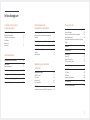 2
2
-
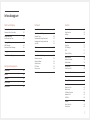 3
3
-
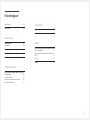 4
4
-
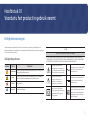 5
5
-
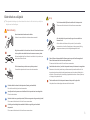 6
6
-
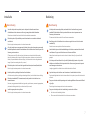 7
7
-
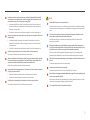 8
8
-
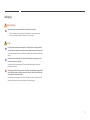 9
9
-
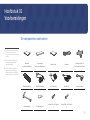 10
10
-
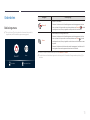 11
11
-
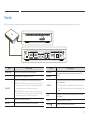 12
12
-
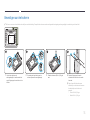 13
13
-
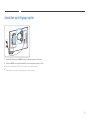 14
14
-
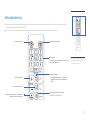 15
15
-
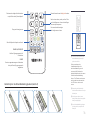 16
16
-
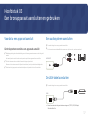 17
17
-
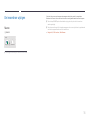 18
18
-
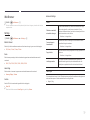 19
19
-
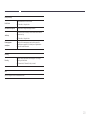 20
20
-
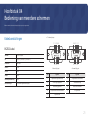 21
21
-
 22
22
-
 23
23
-
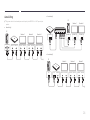 24
24
-
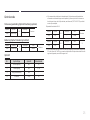 25
25
-
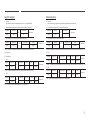 26
26
-
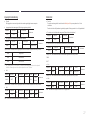 27
27
-
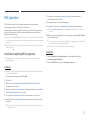 28
28
-
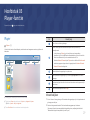 29
29
-
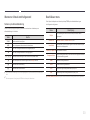 30
30
-
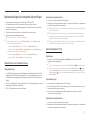 31
31
-
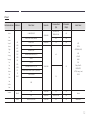 32
32
-
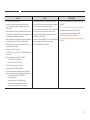 33
33
-
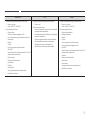 34
34
-
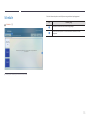 35
35
-
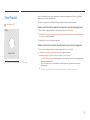 36
36
-
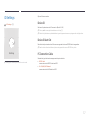 37
37
-
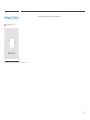 38
38
-
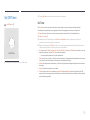 39
39
-
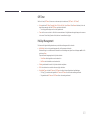 40
40
-
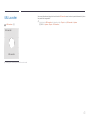 41
41
-
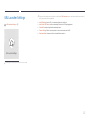 42
42
-
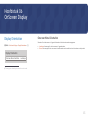 43
43
-
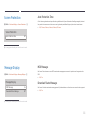 44
44
-
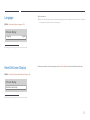 45
45
-
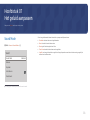 46
46
-
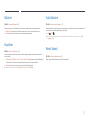 47
47
-
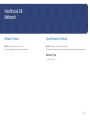 48
48
-
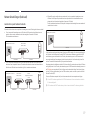 49
49
-
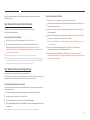 50
50
-
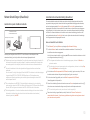 51
51
-
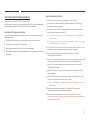 52
52
-
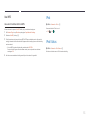 53
53
-
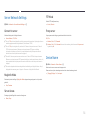 54
54
-
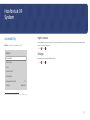 55
55
-
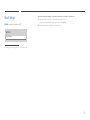 56
56
-
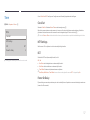 57
57
-
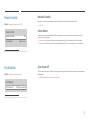 58
58
-
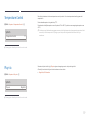 59
59
-
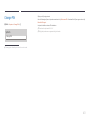 60
60
-
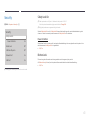 61
61
-
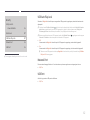 62
62
-
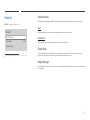 63
63
-
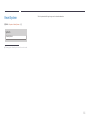 64
64
-
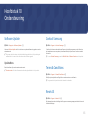 65
65
-
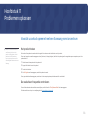 66
66
-
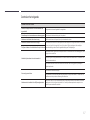 67
67
-
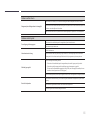 68
68
-
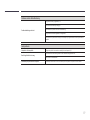 69
69
-
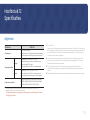 70
70
-
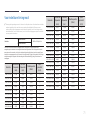 71
71
-
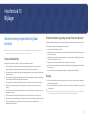 72
72
-
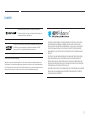 73
73